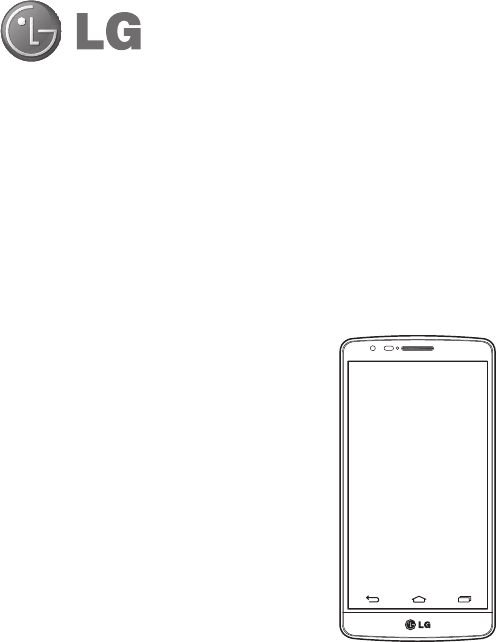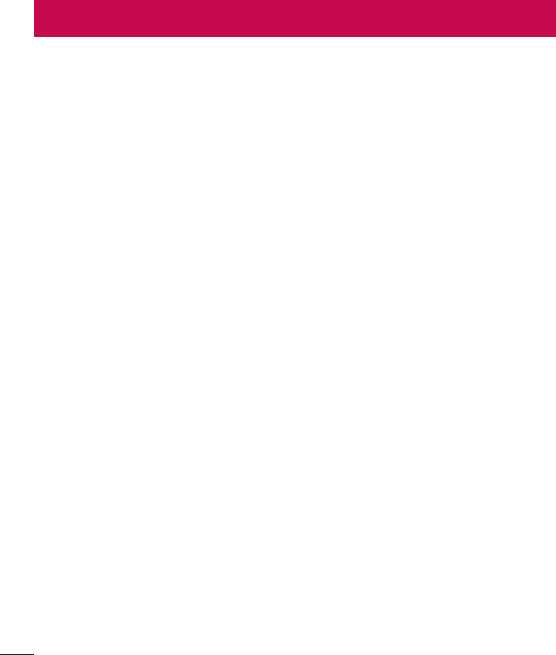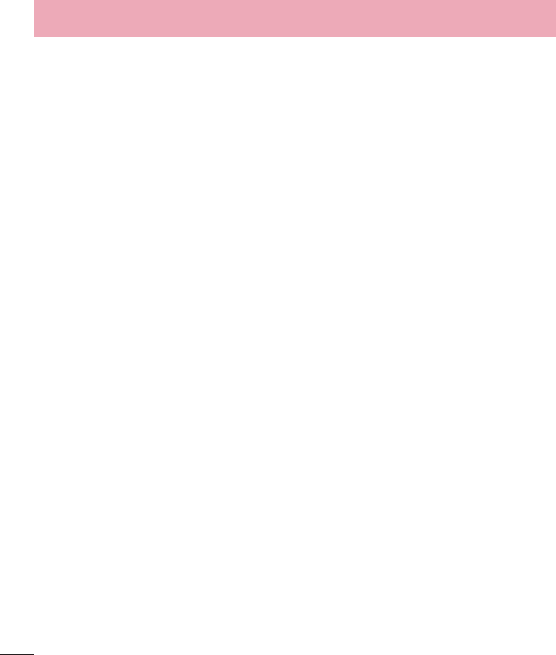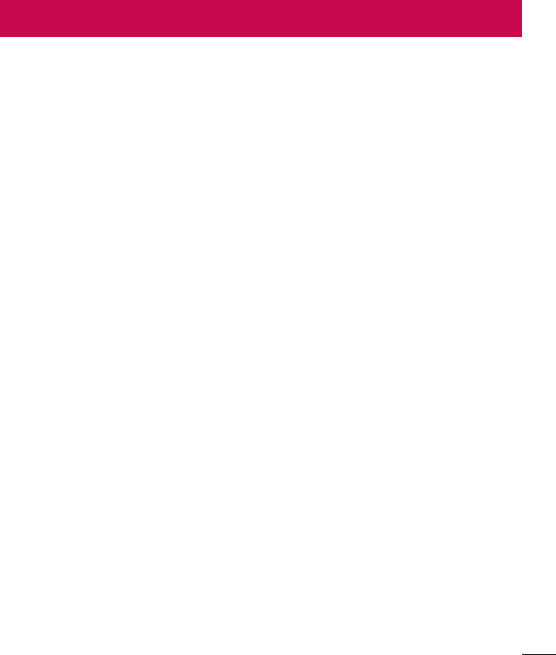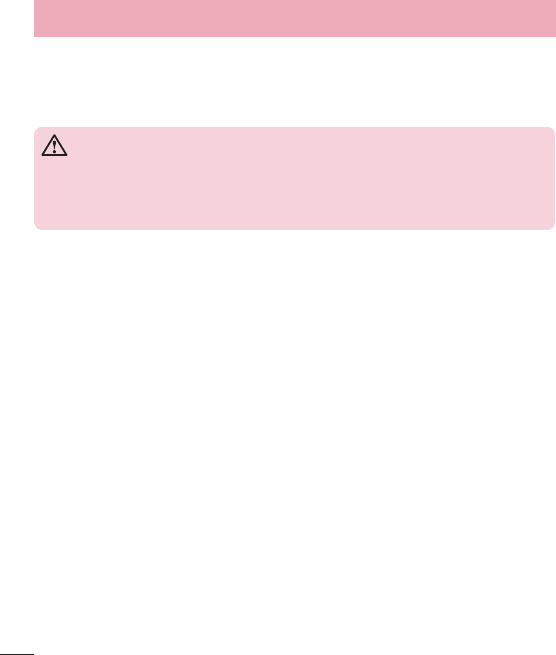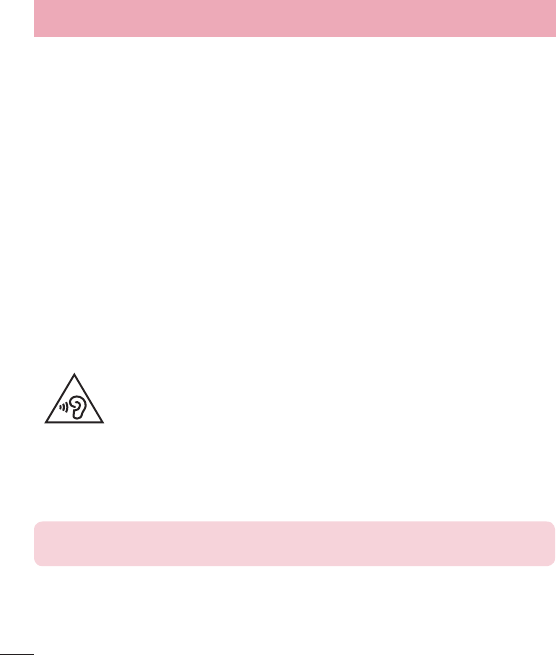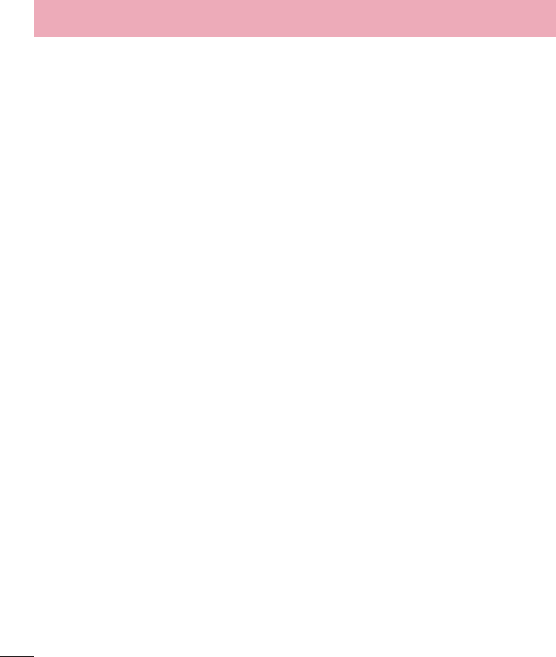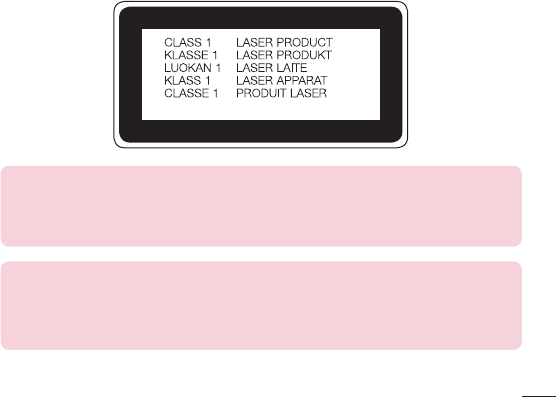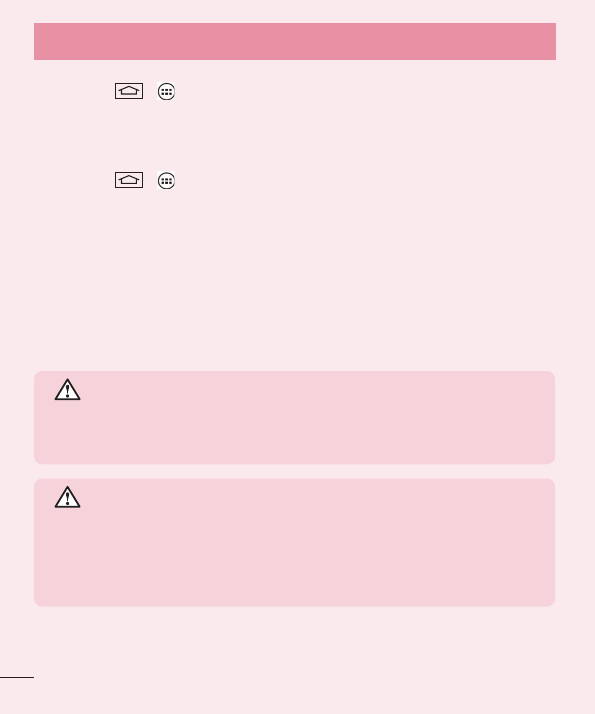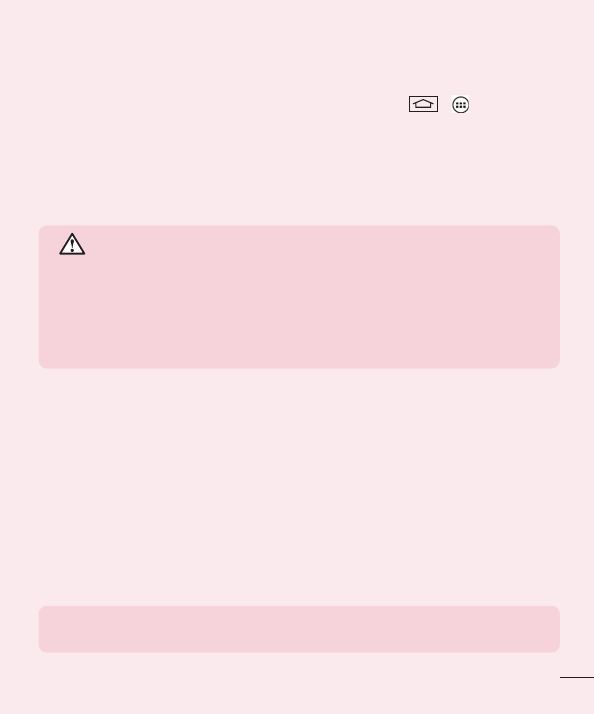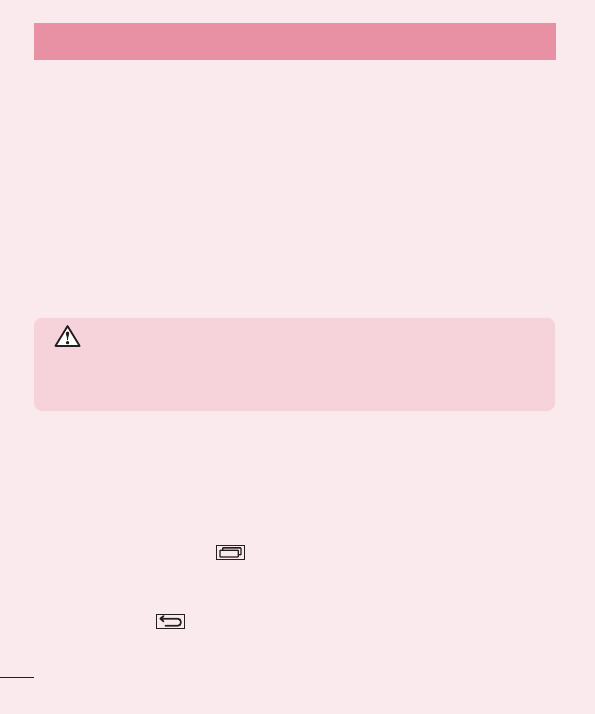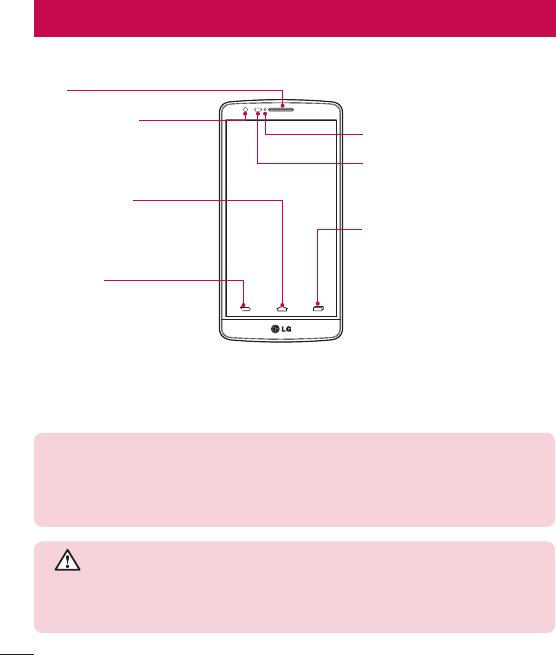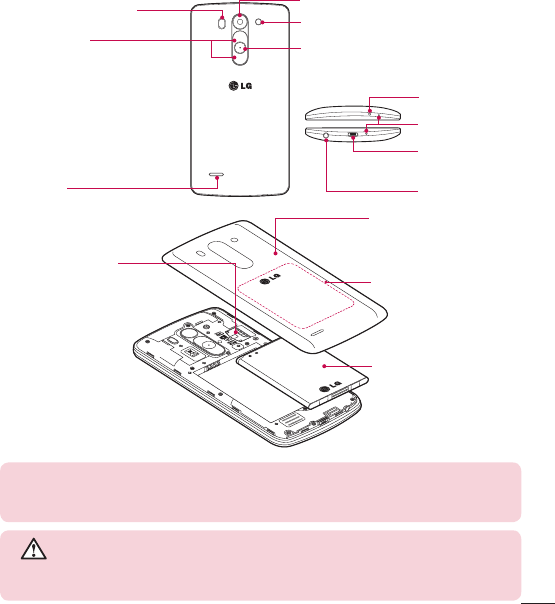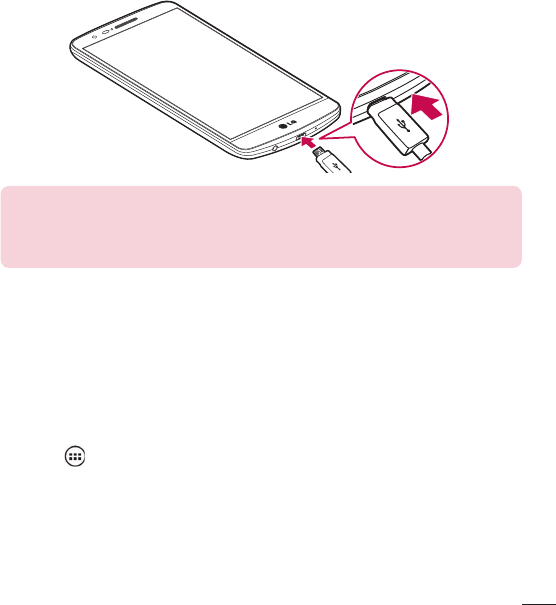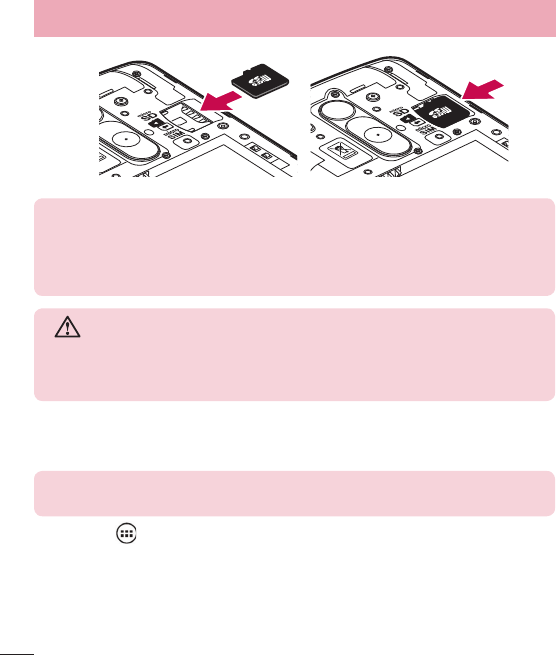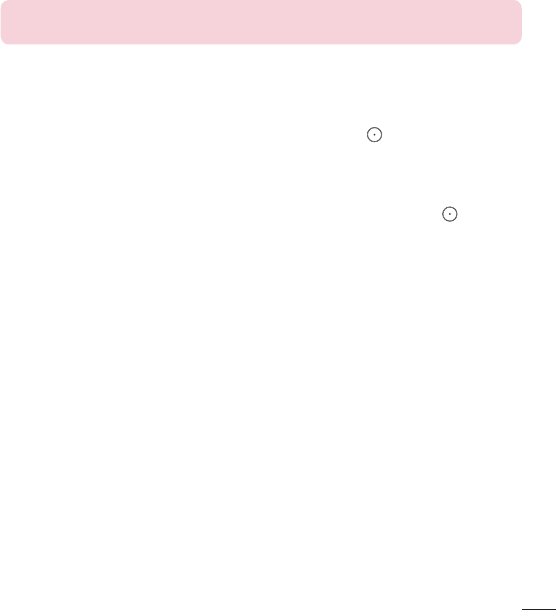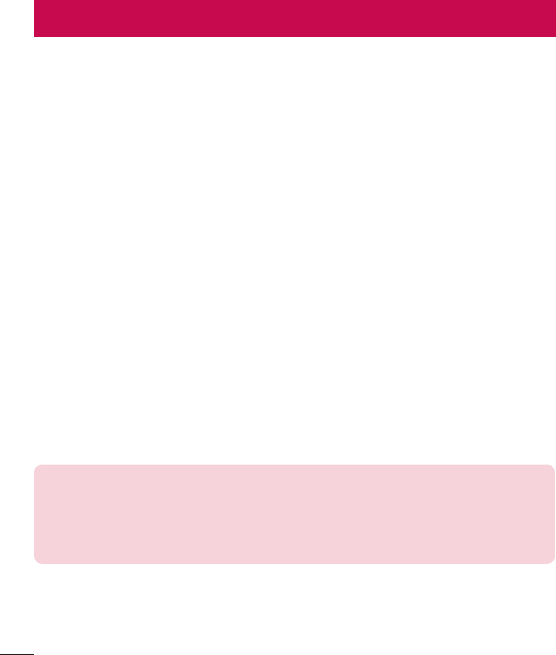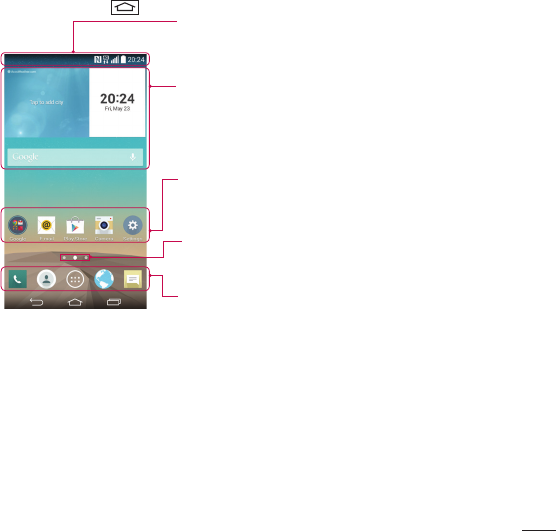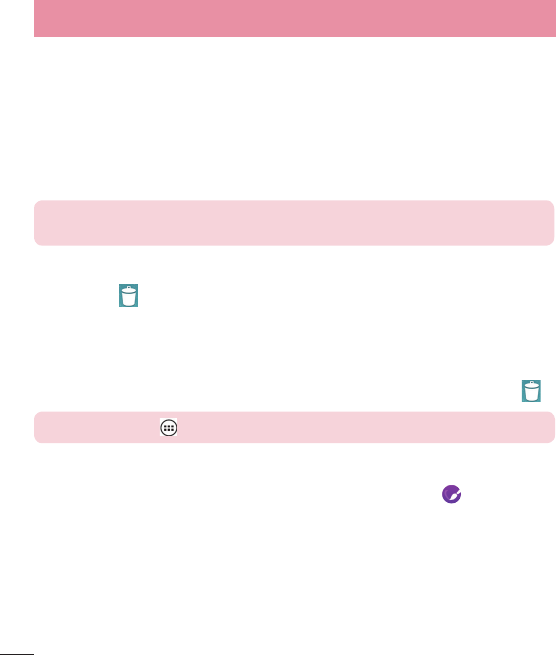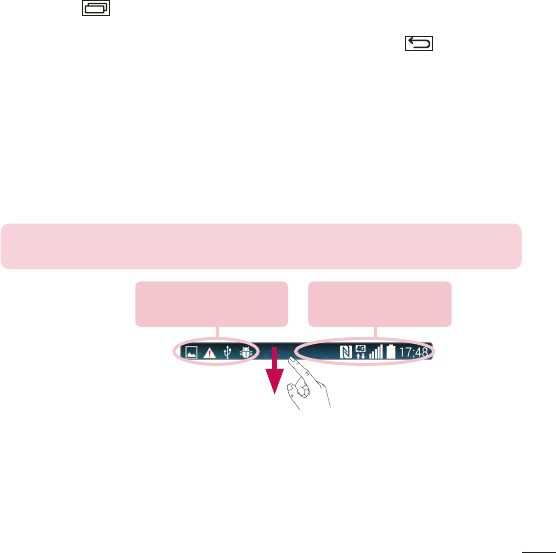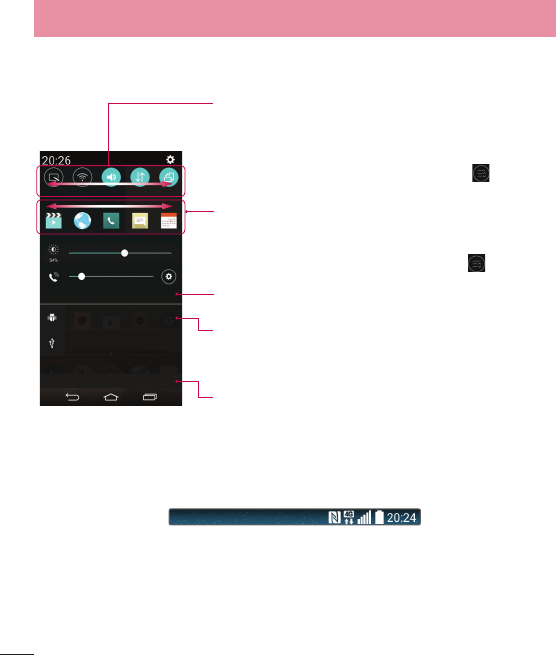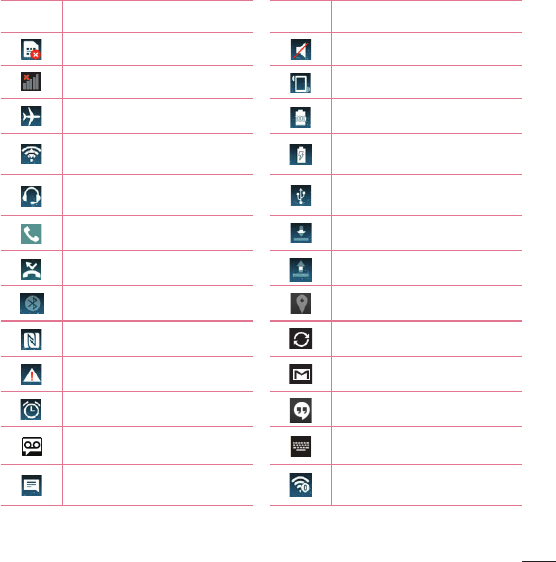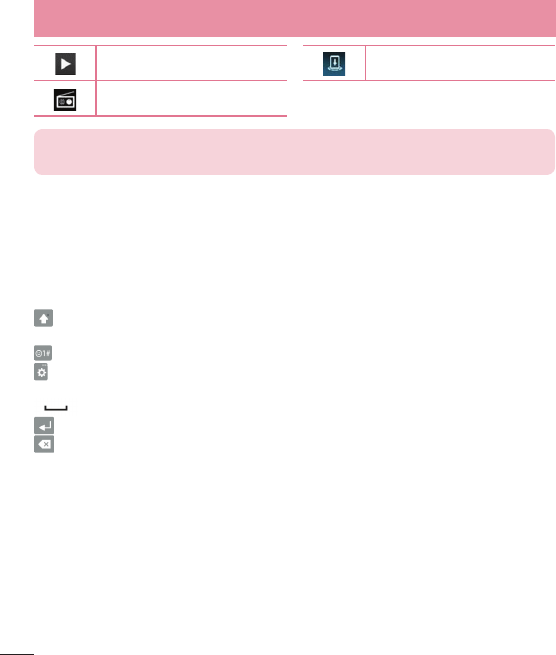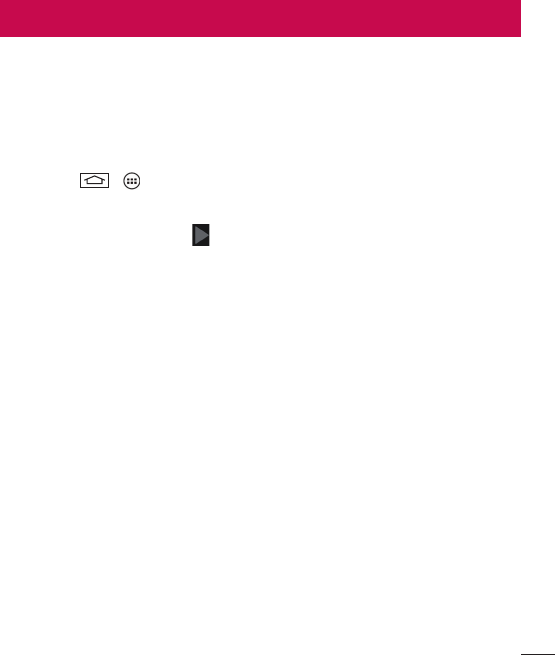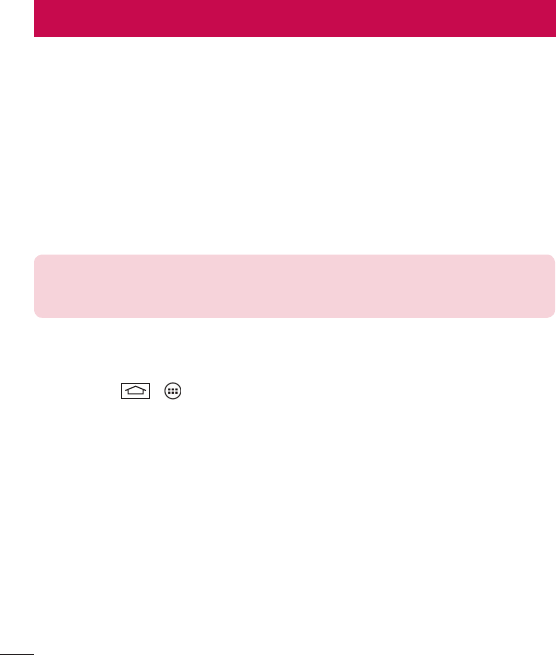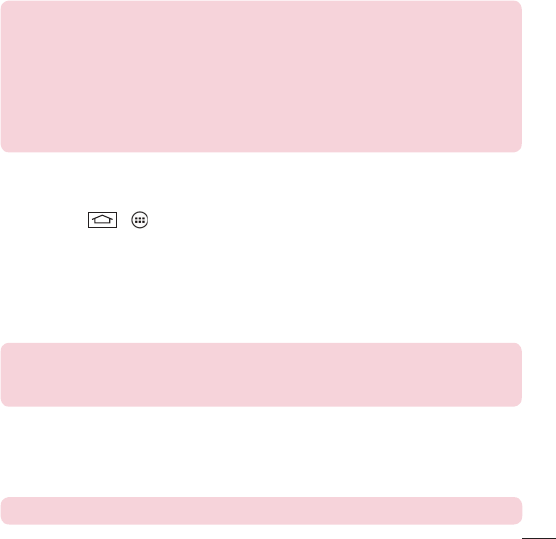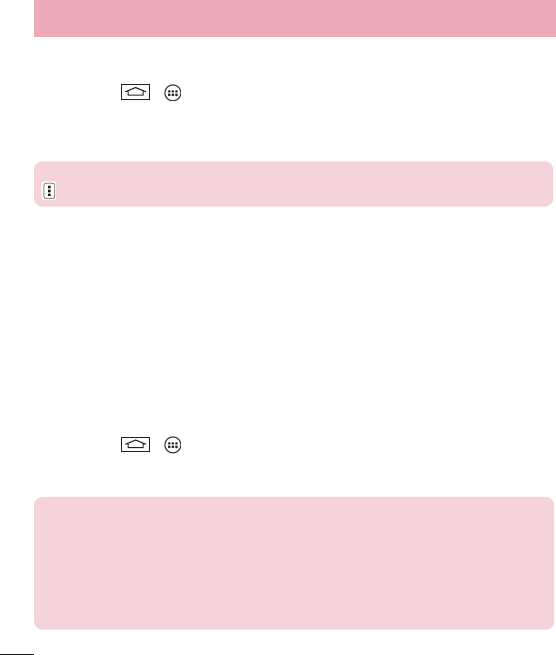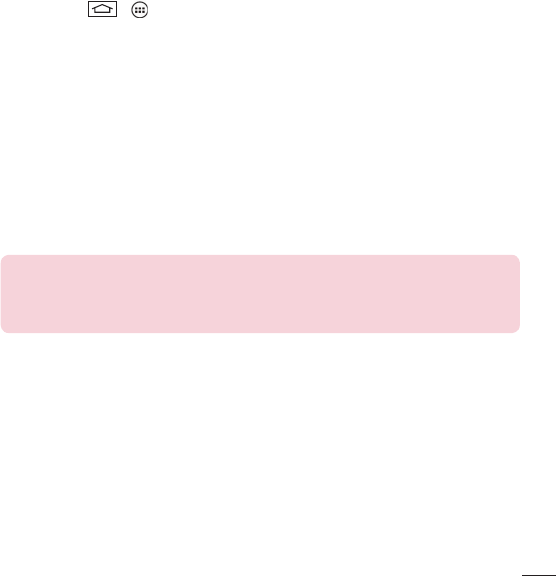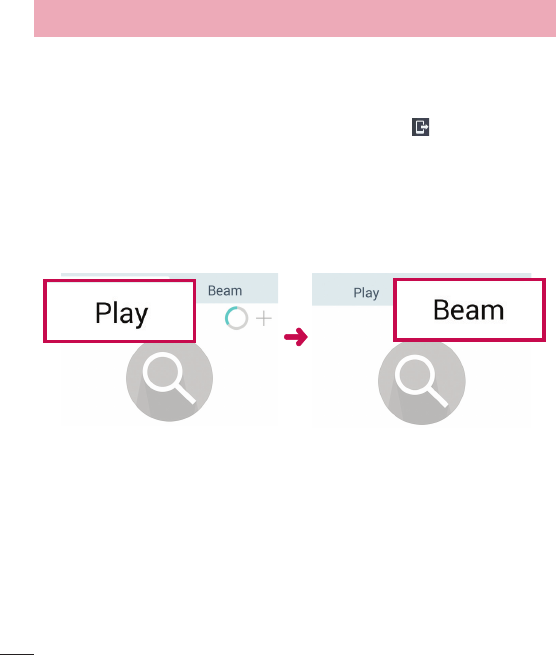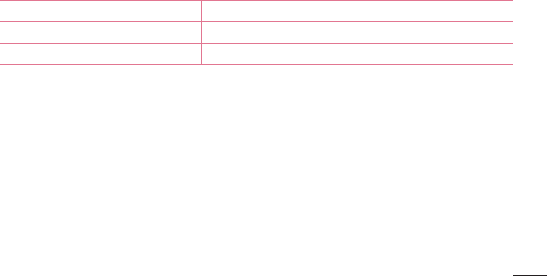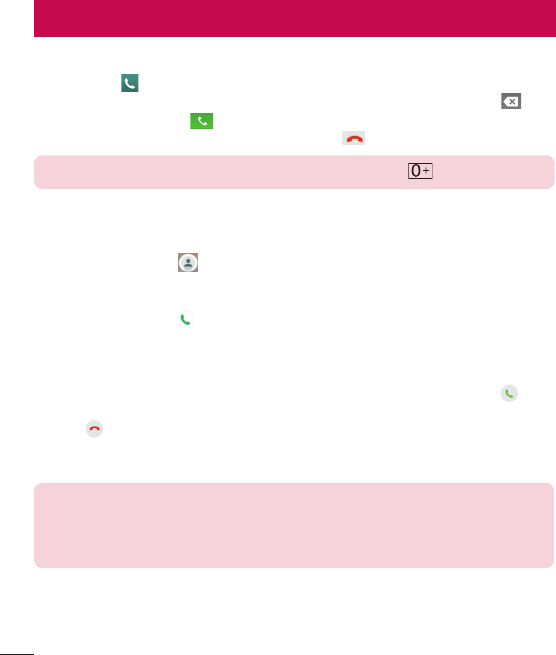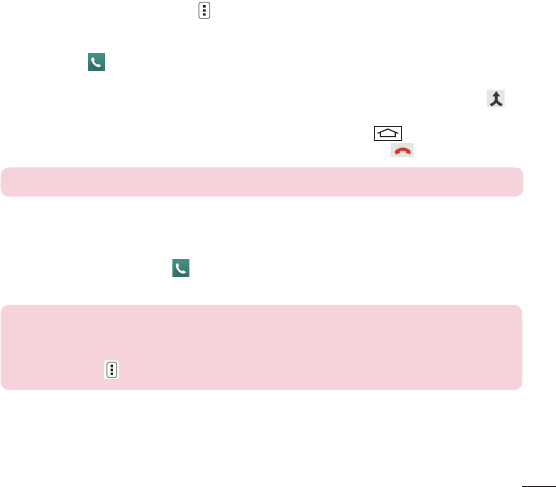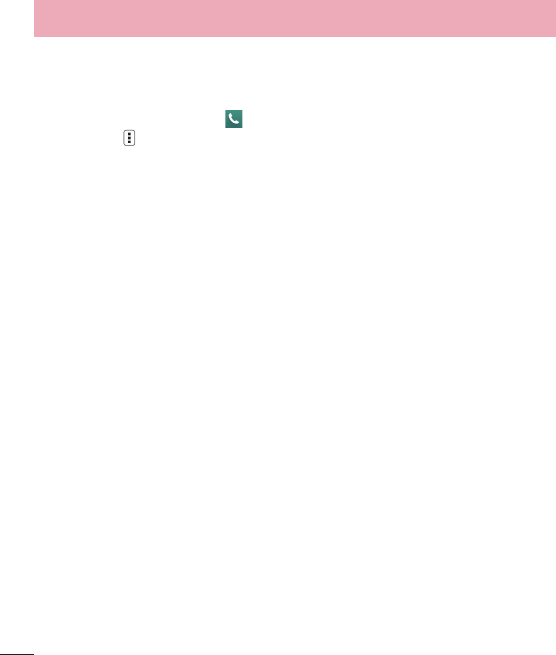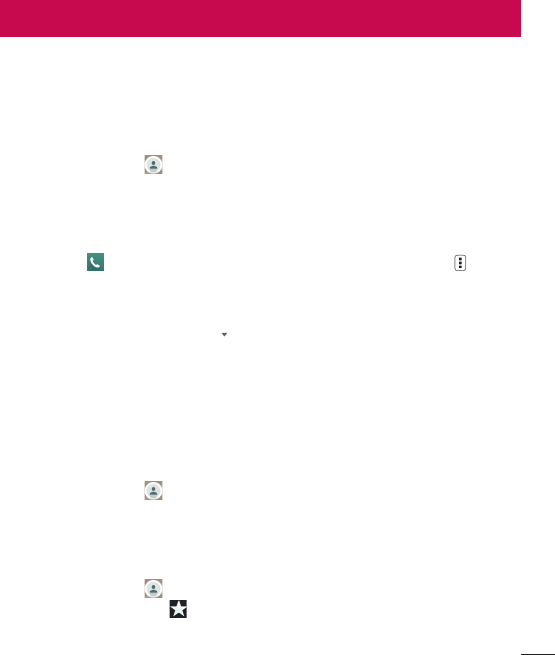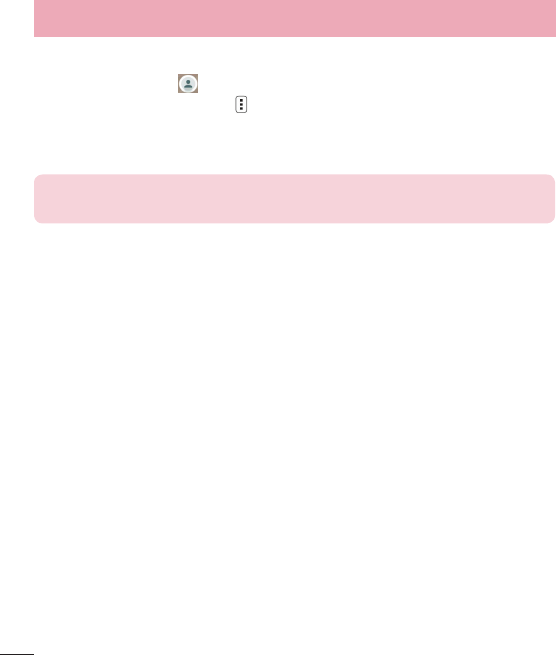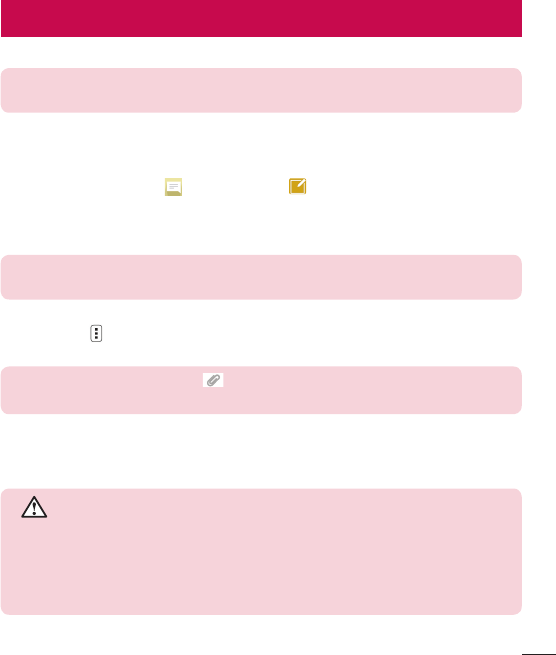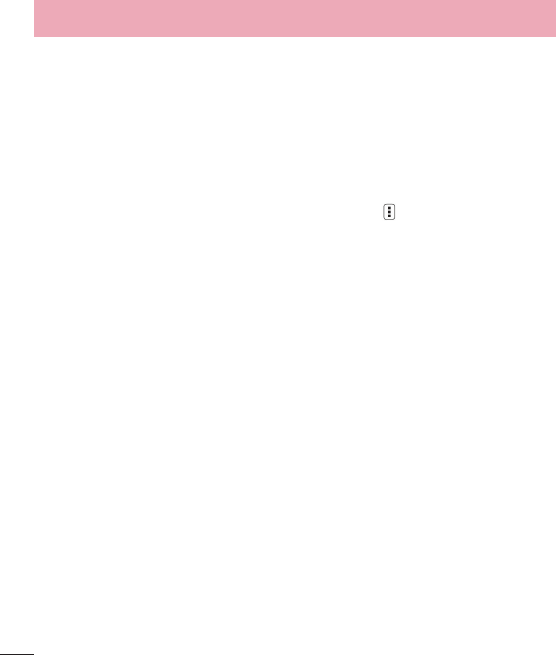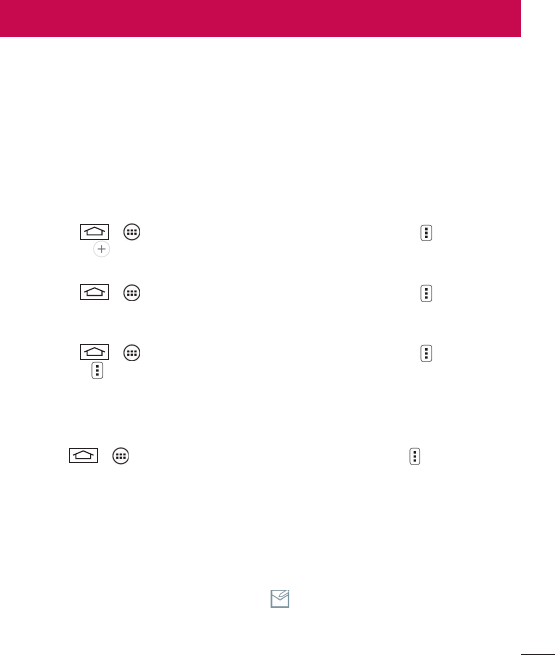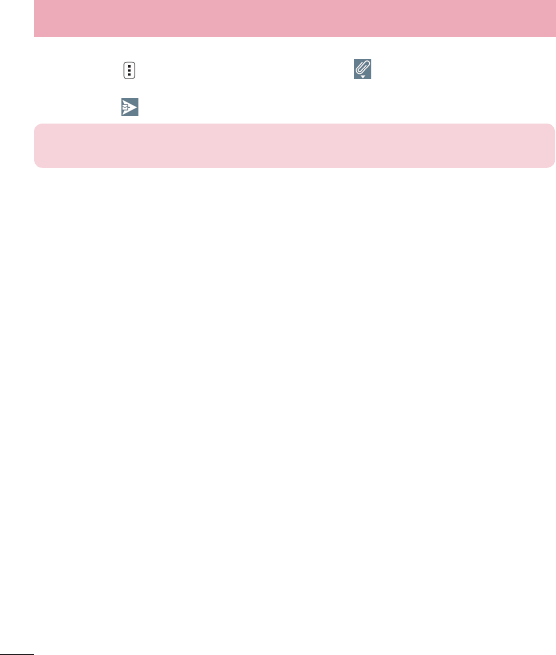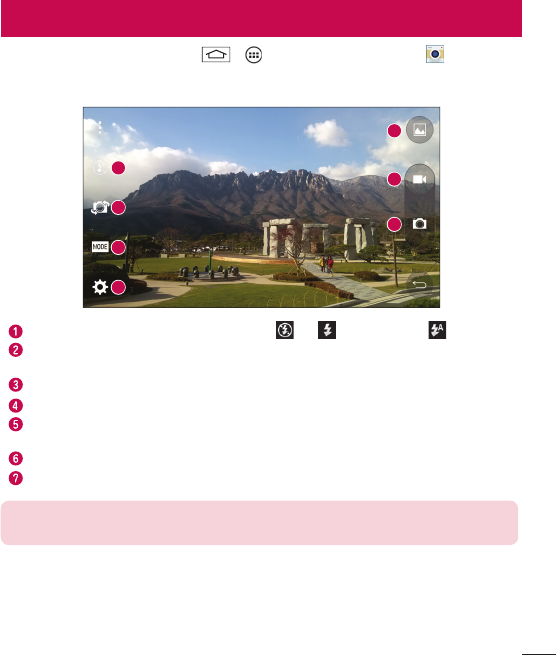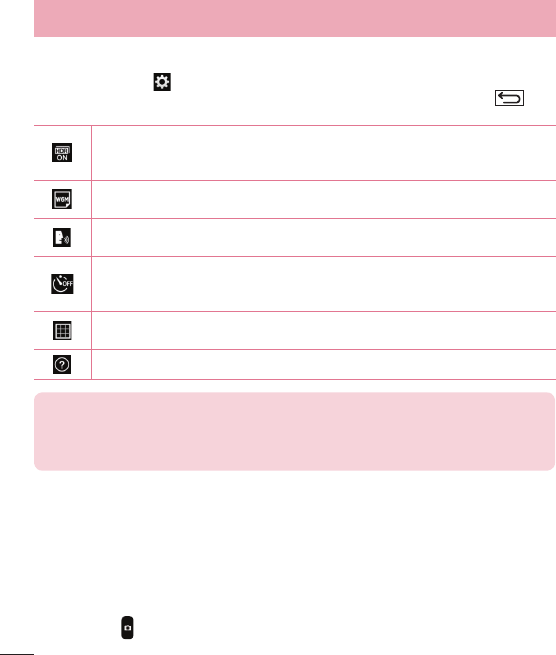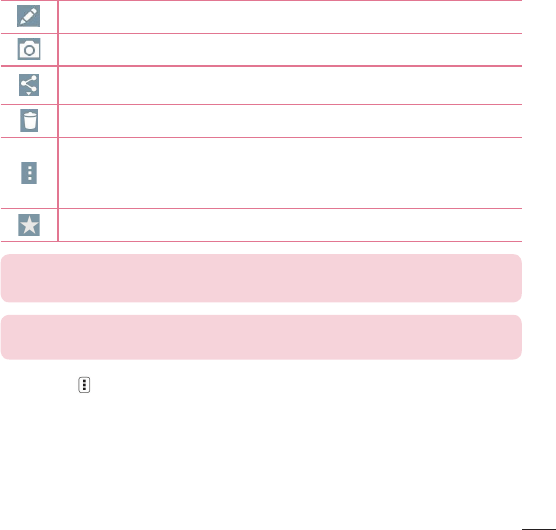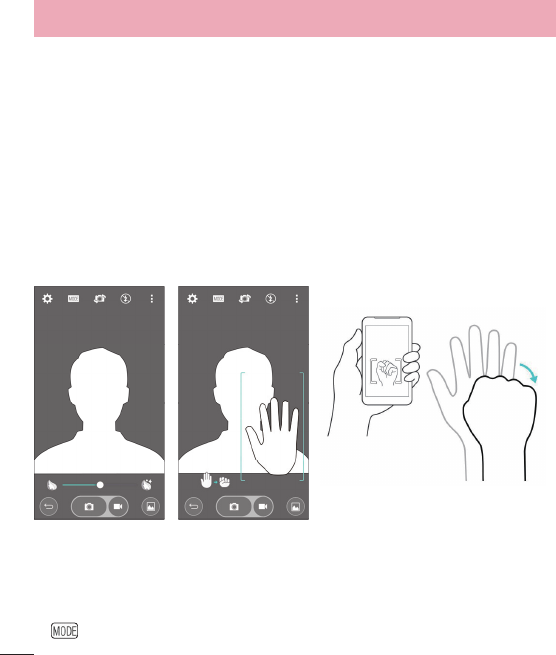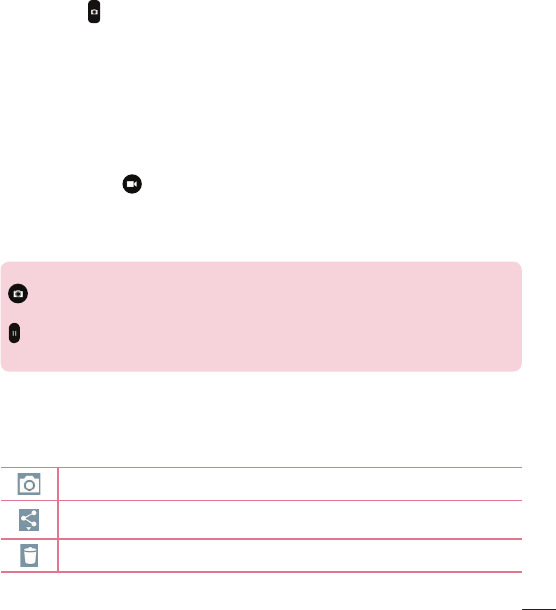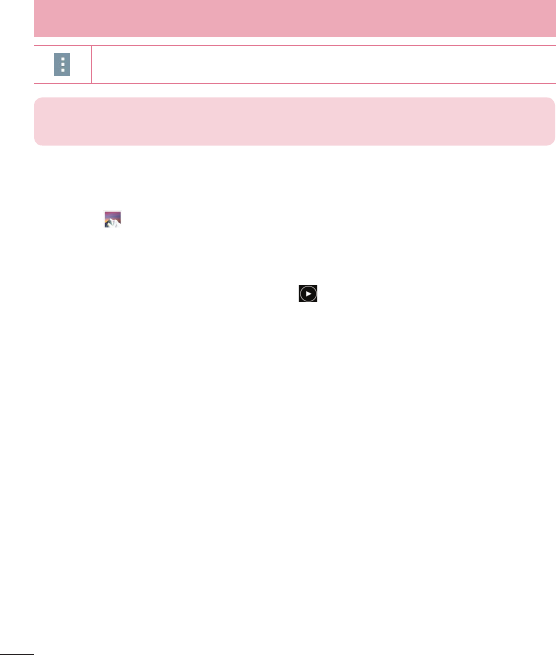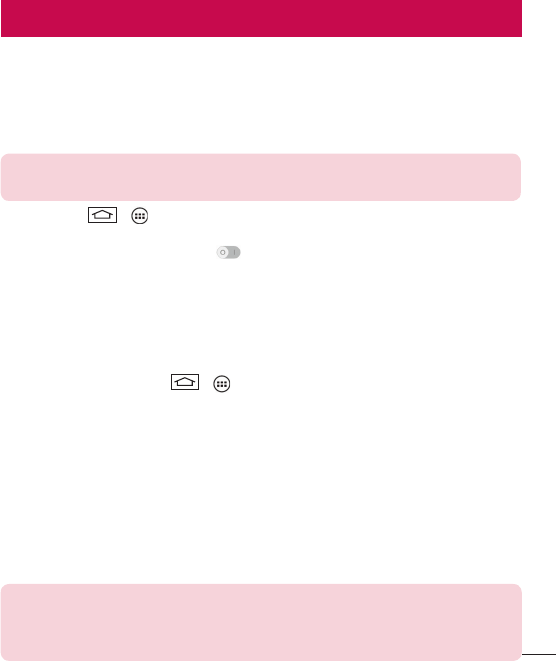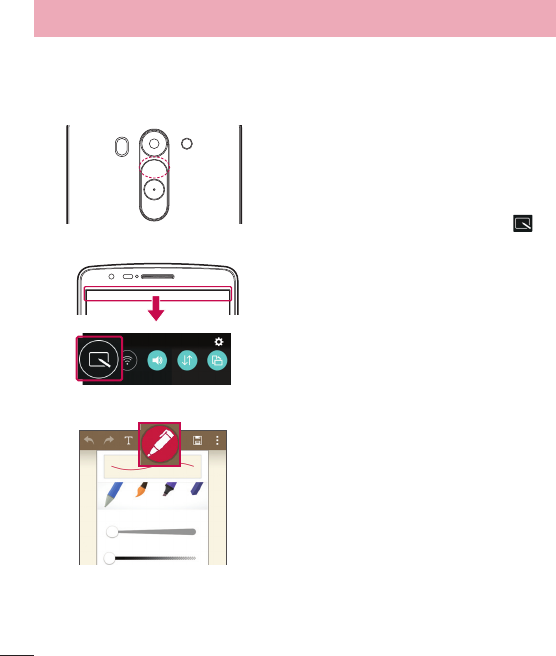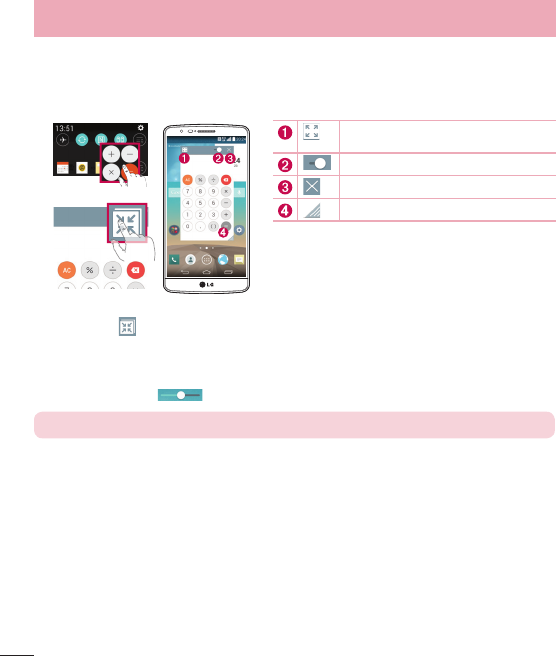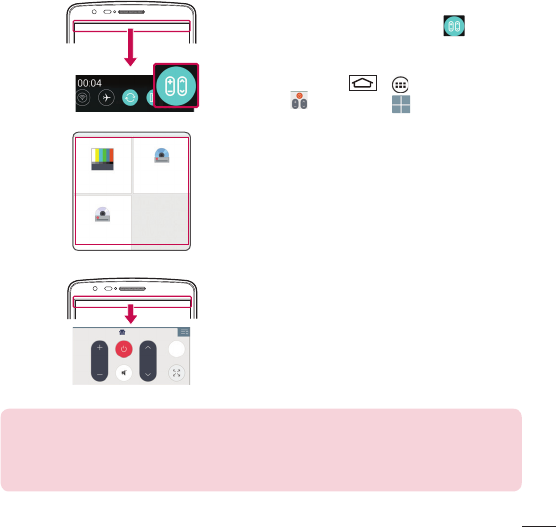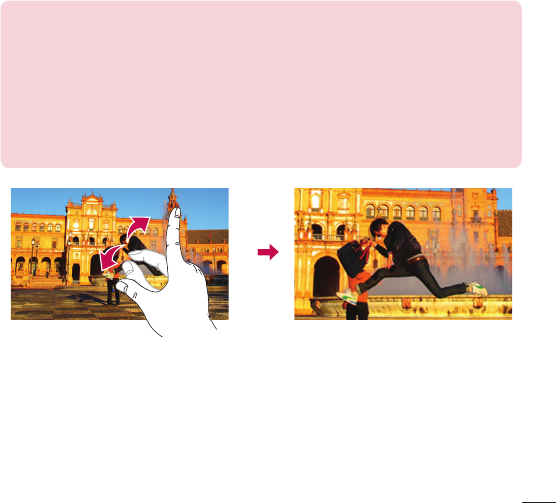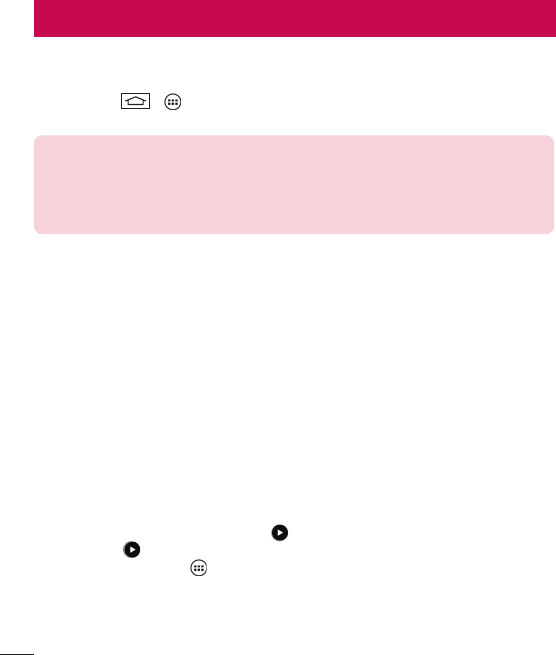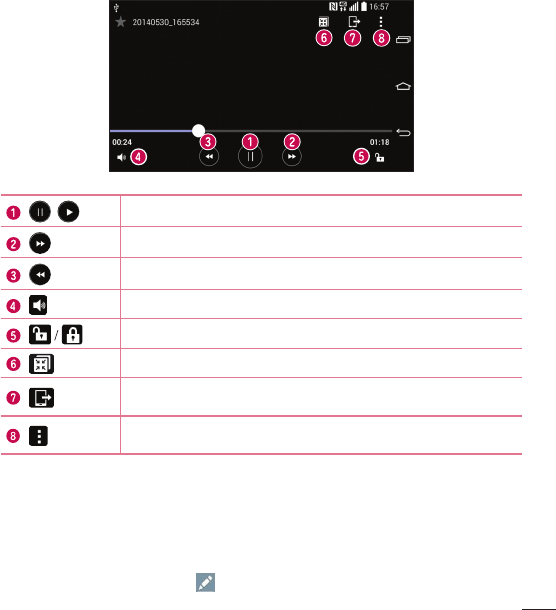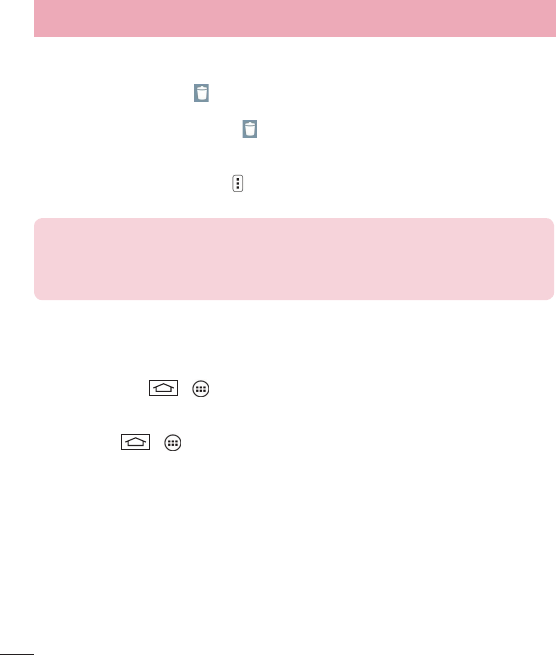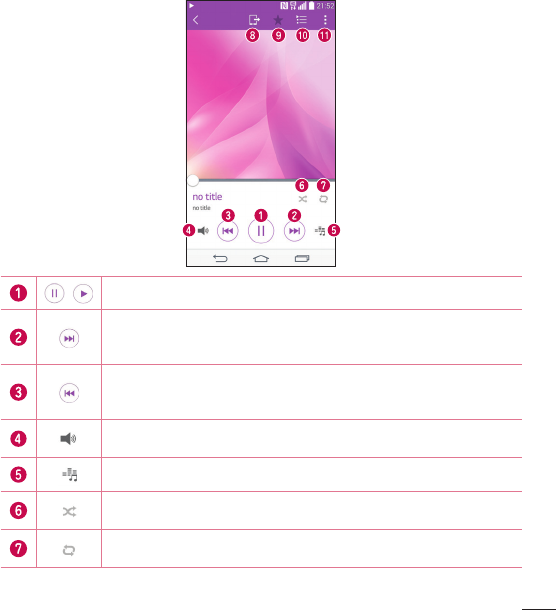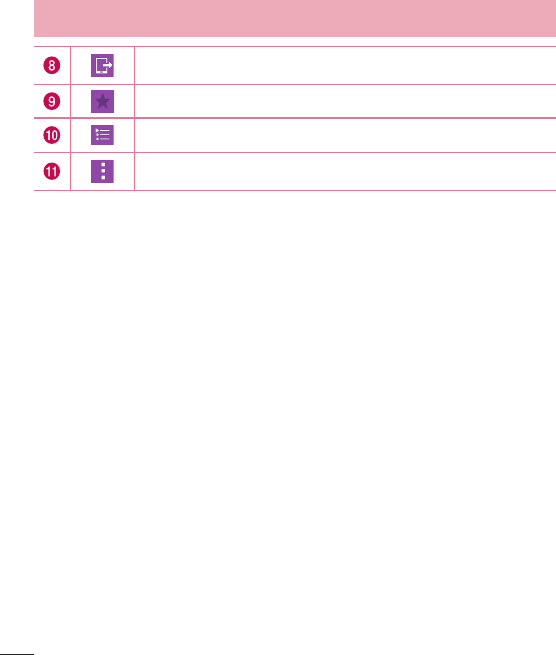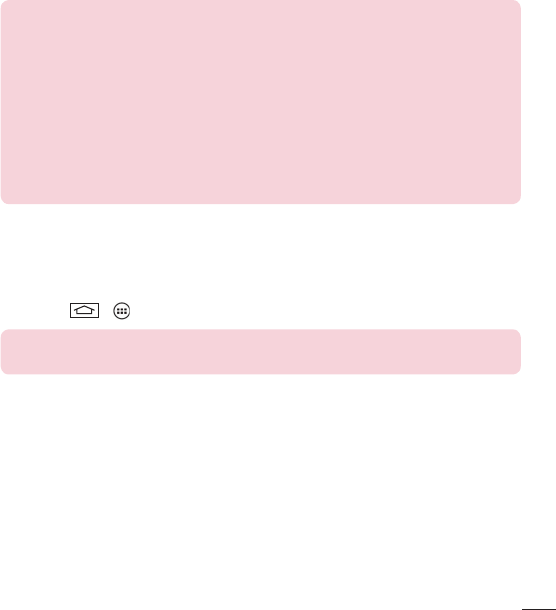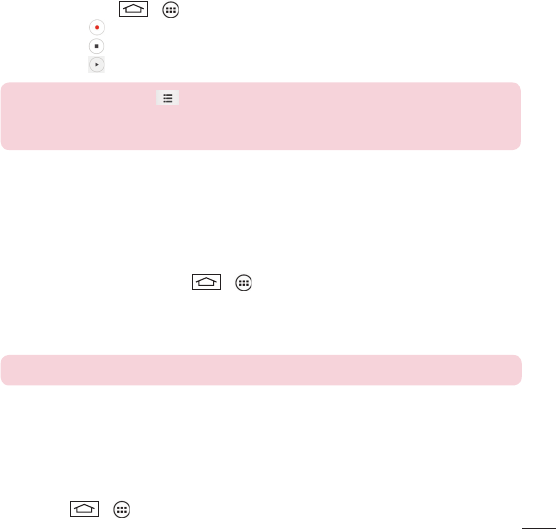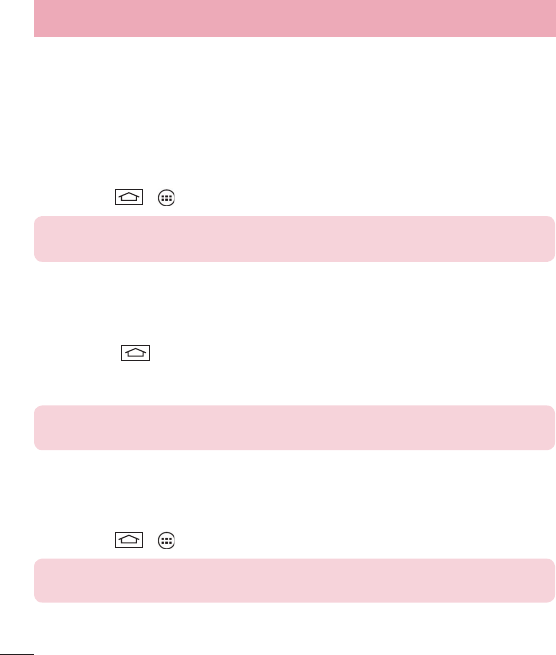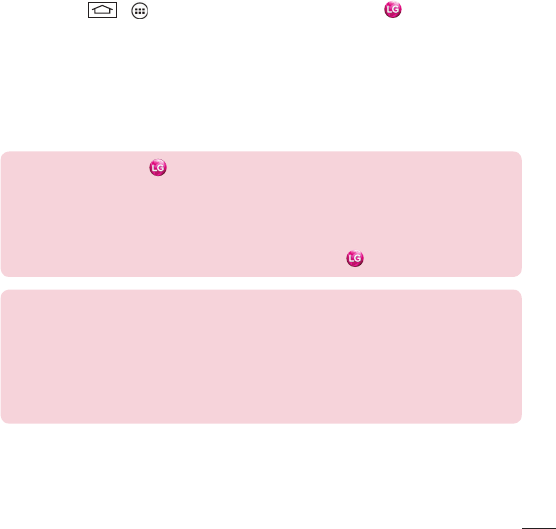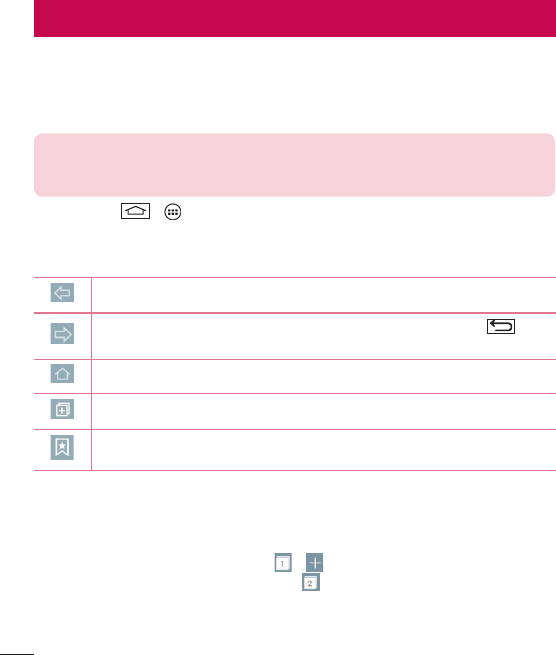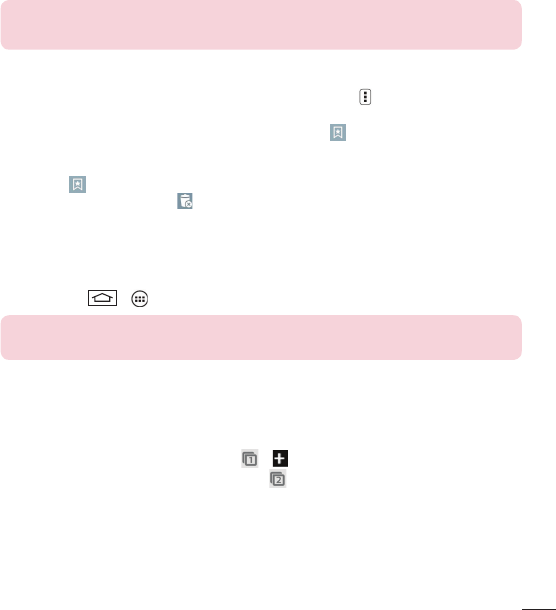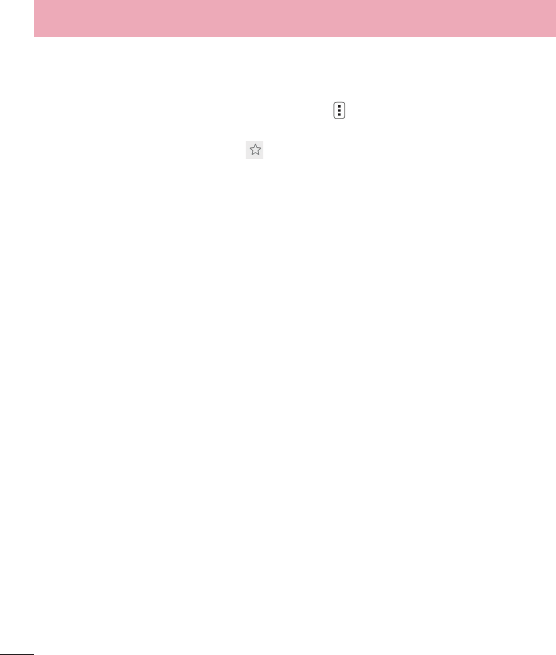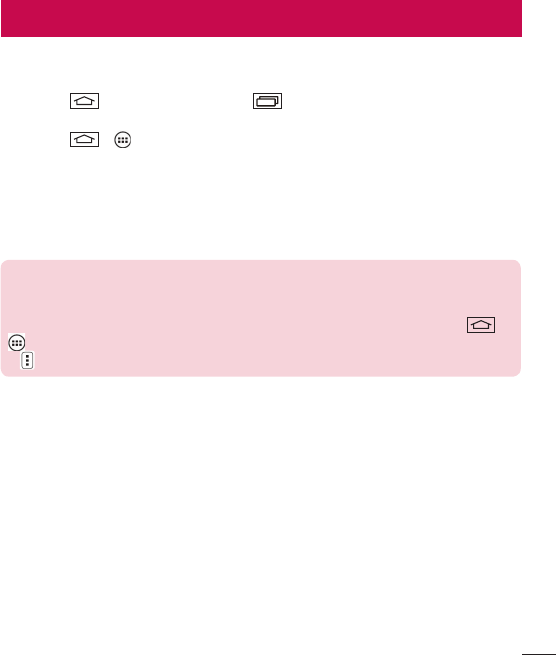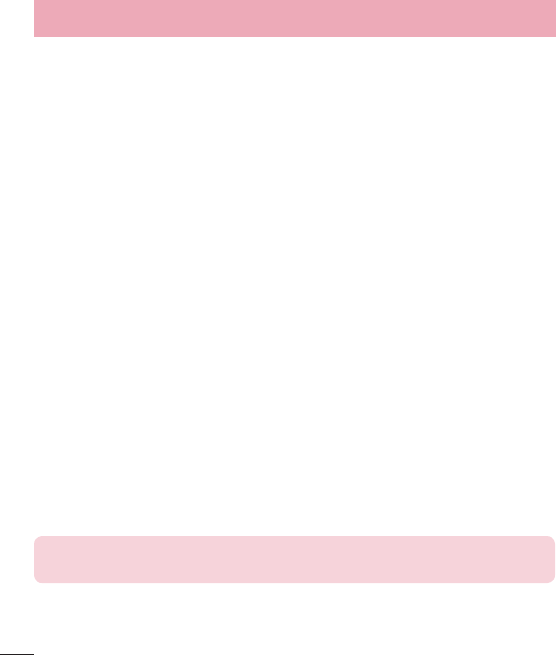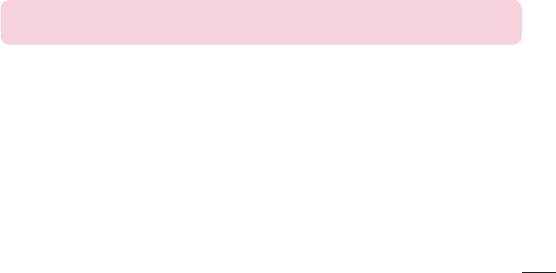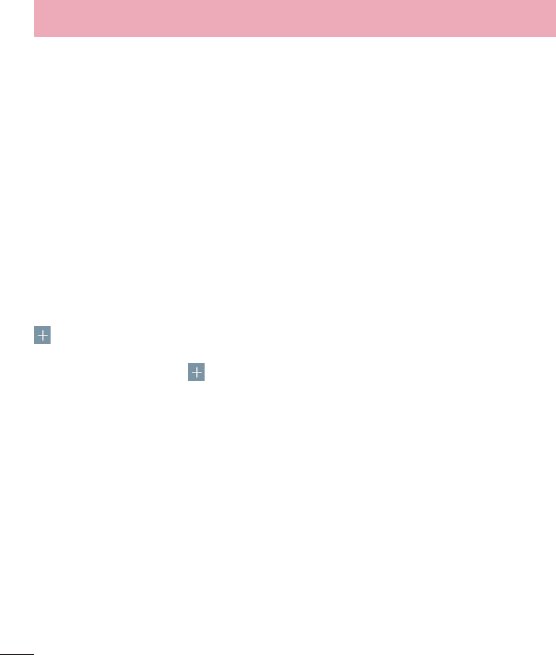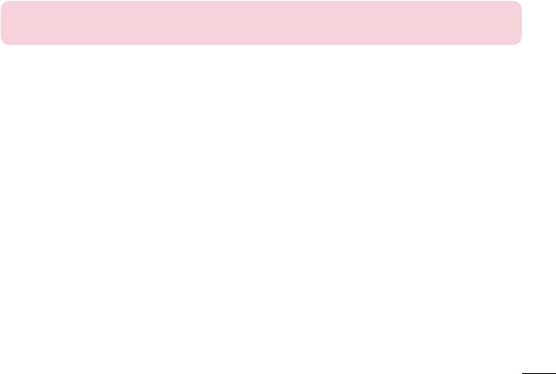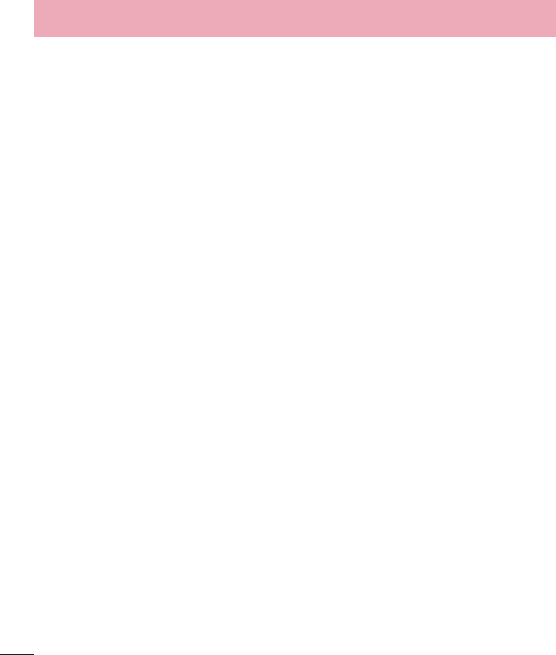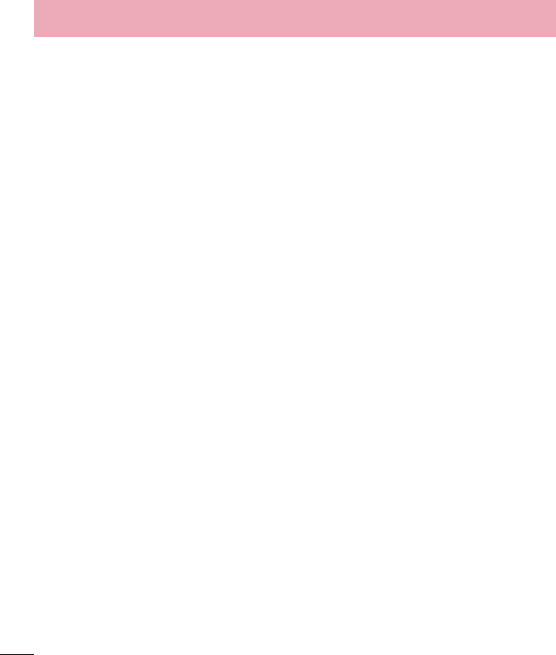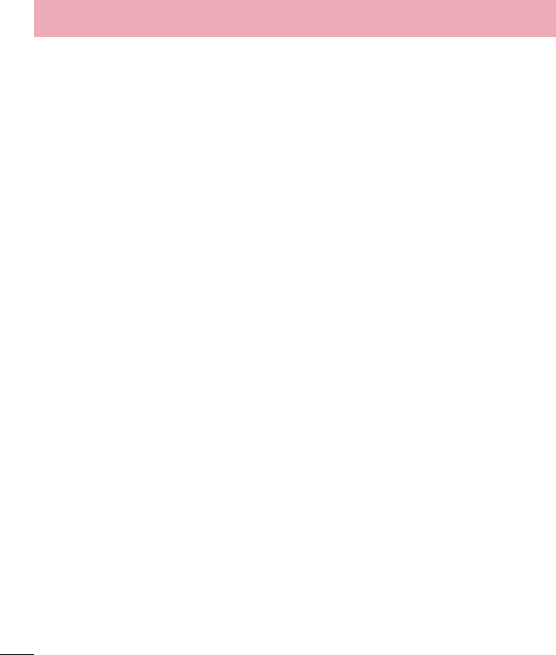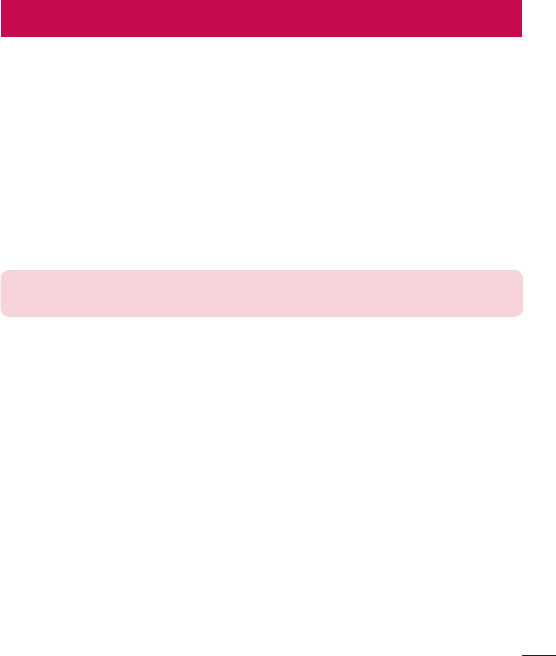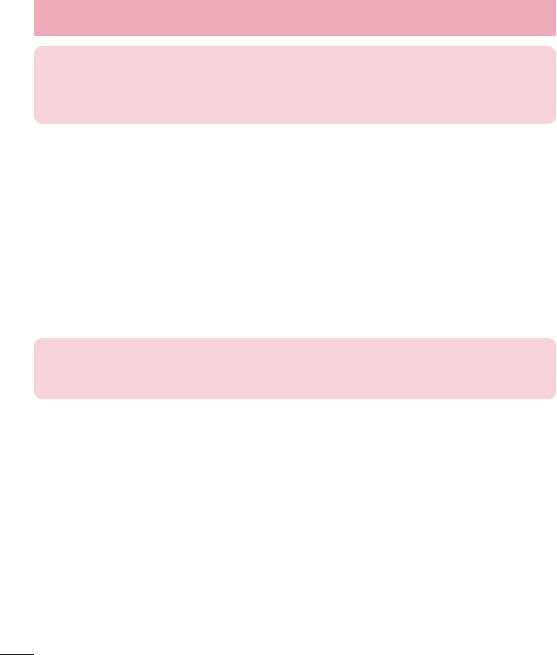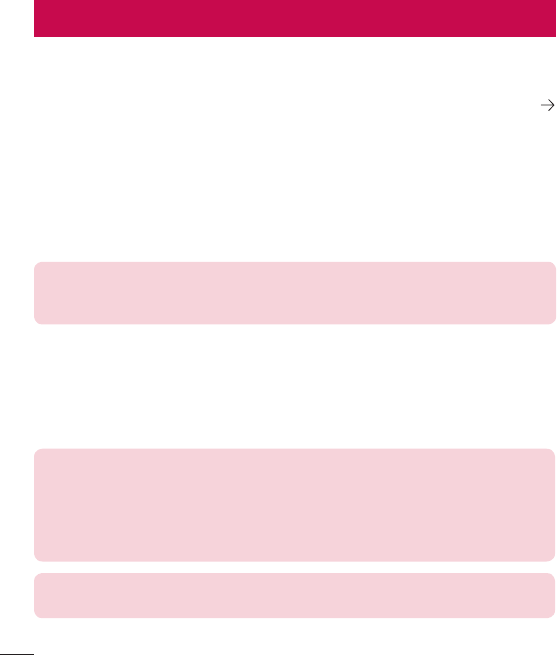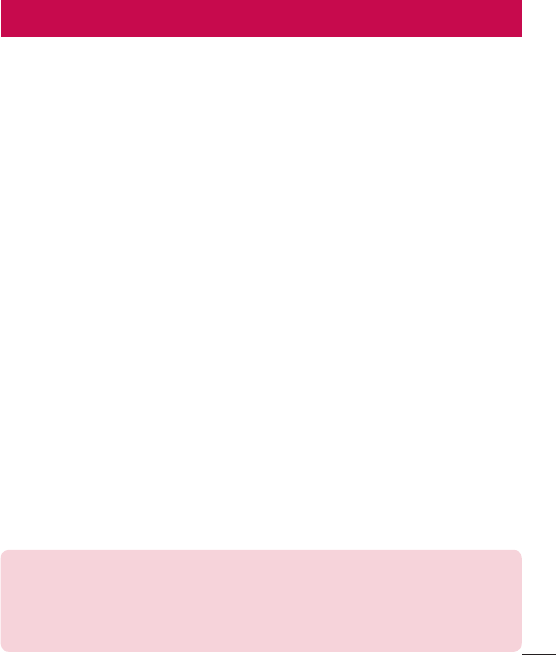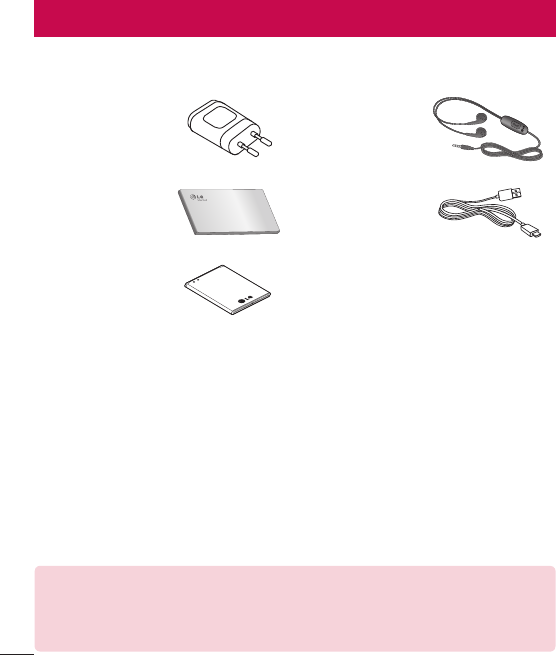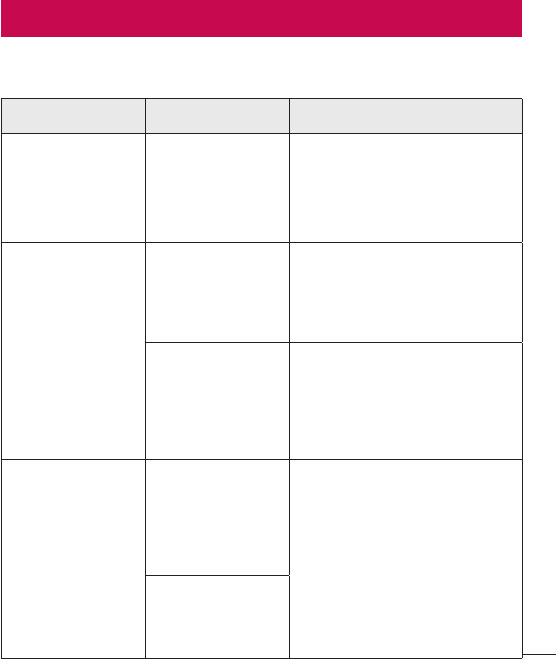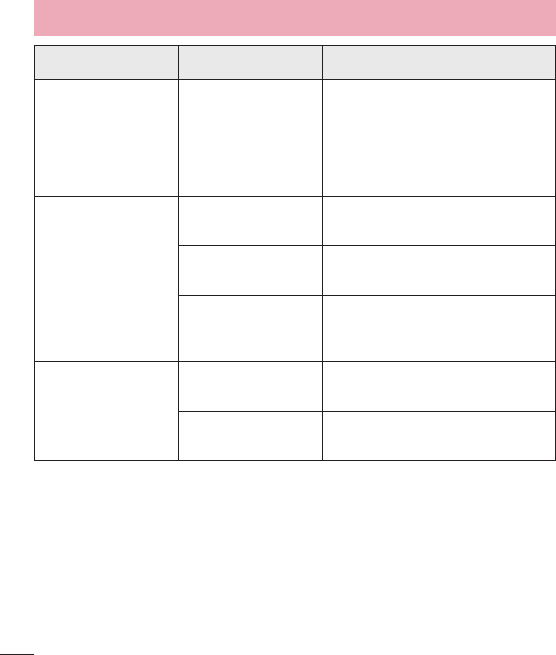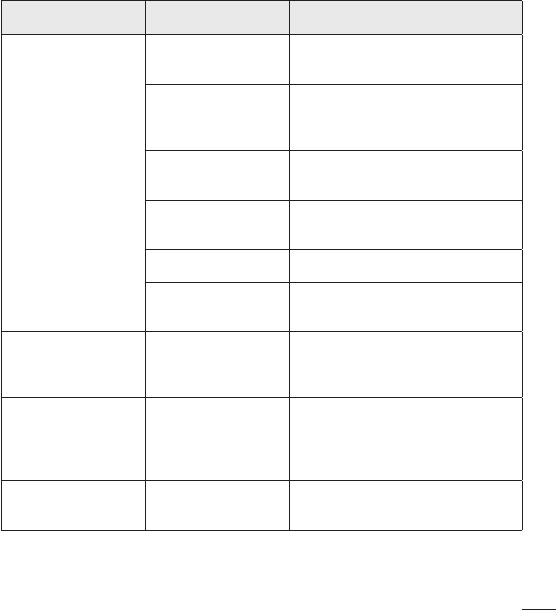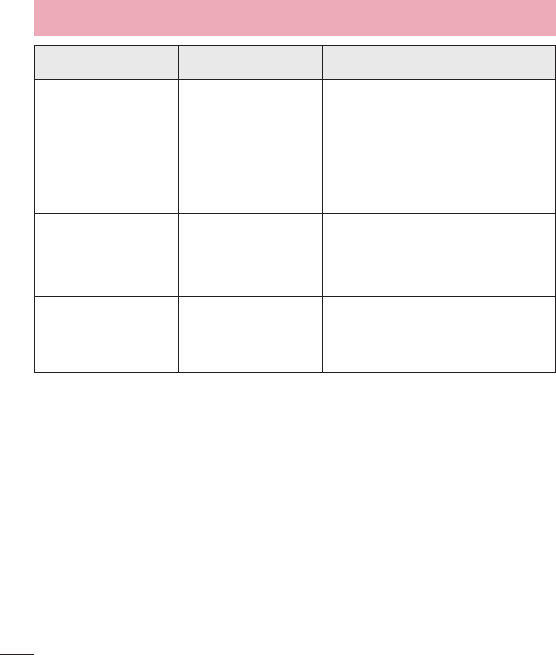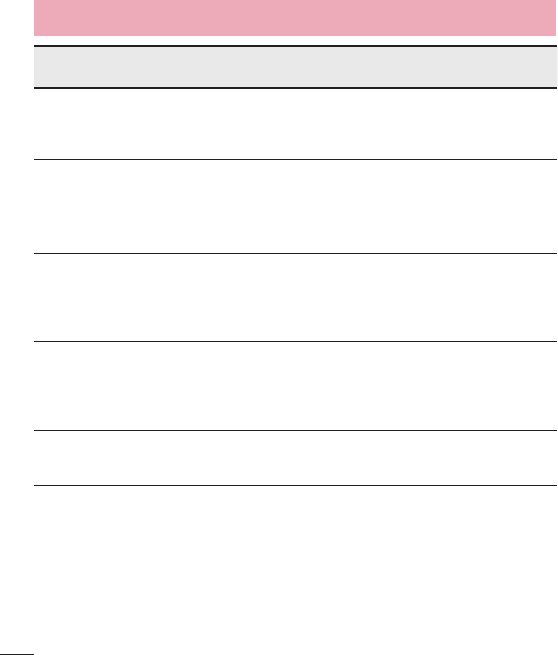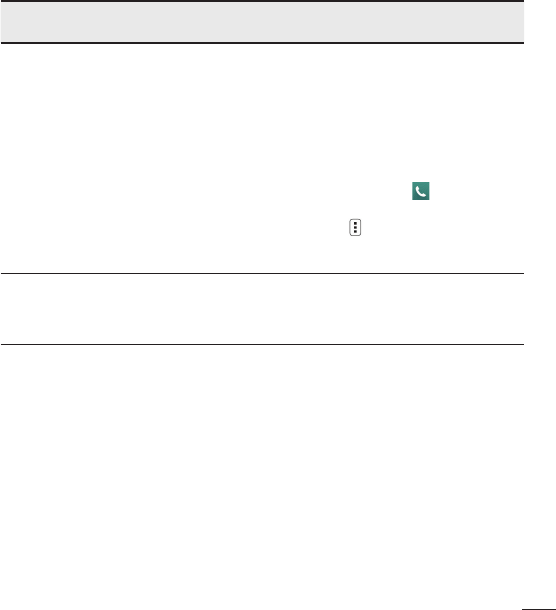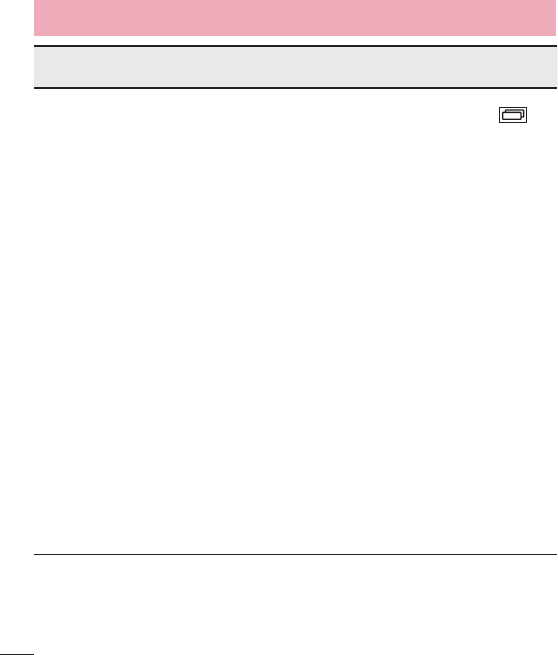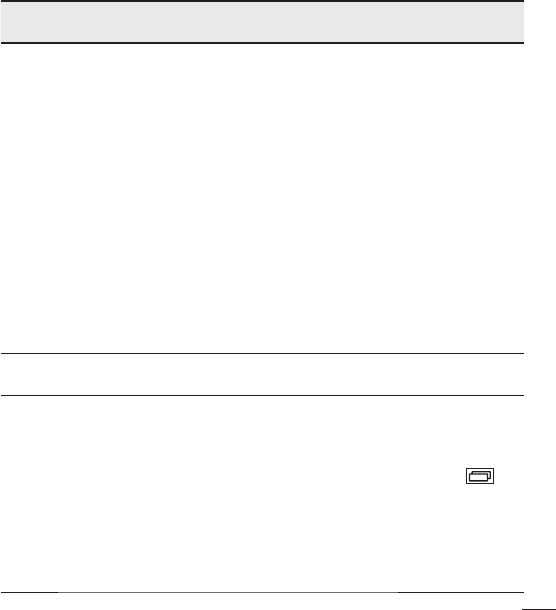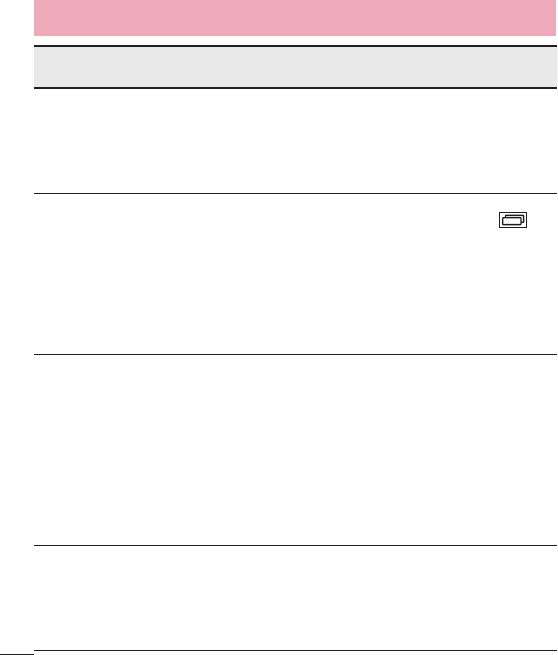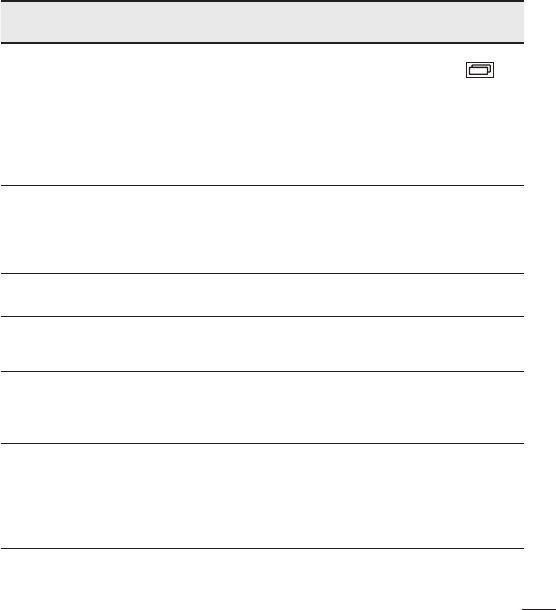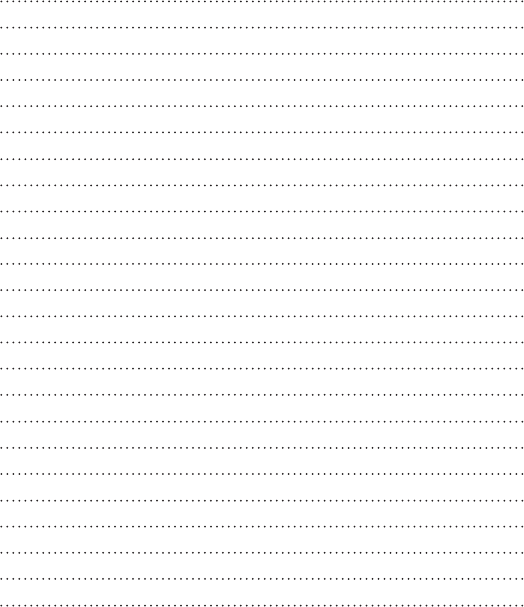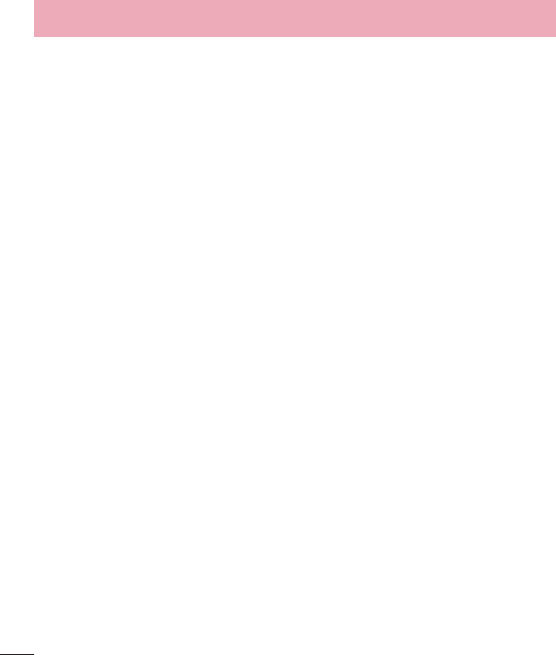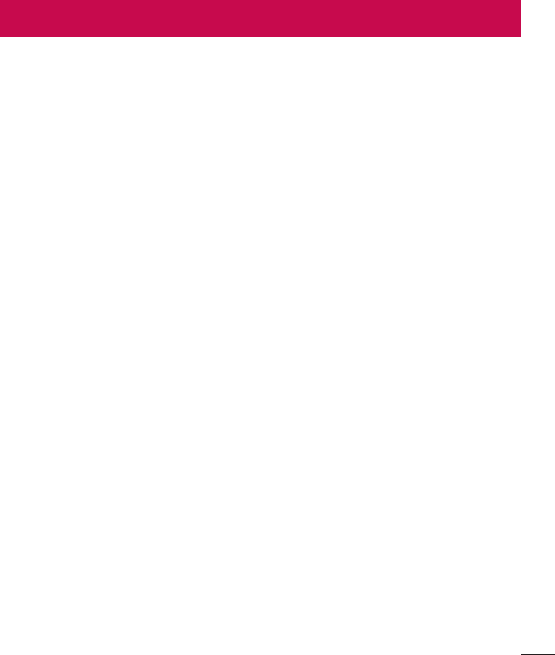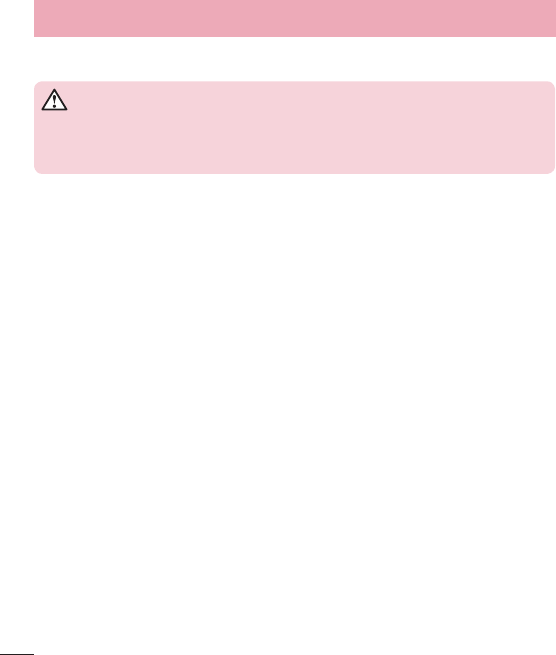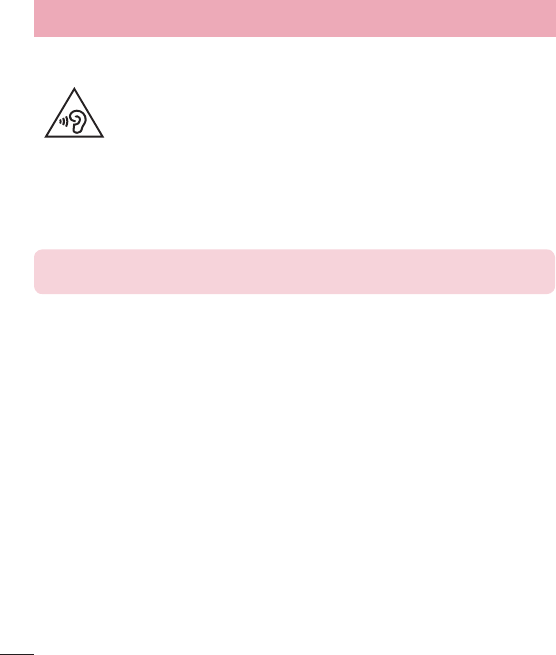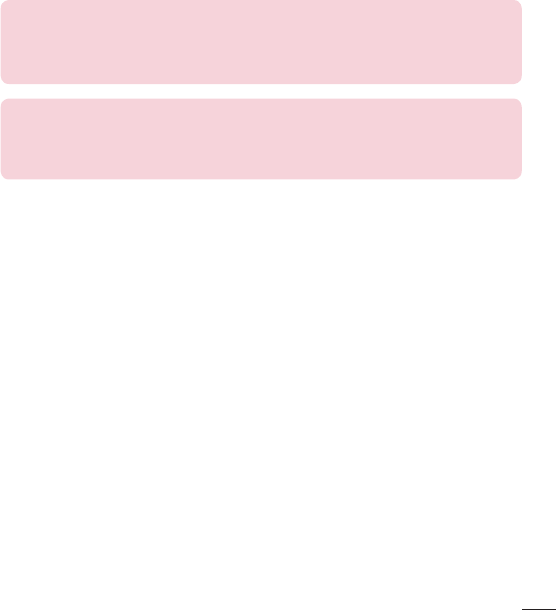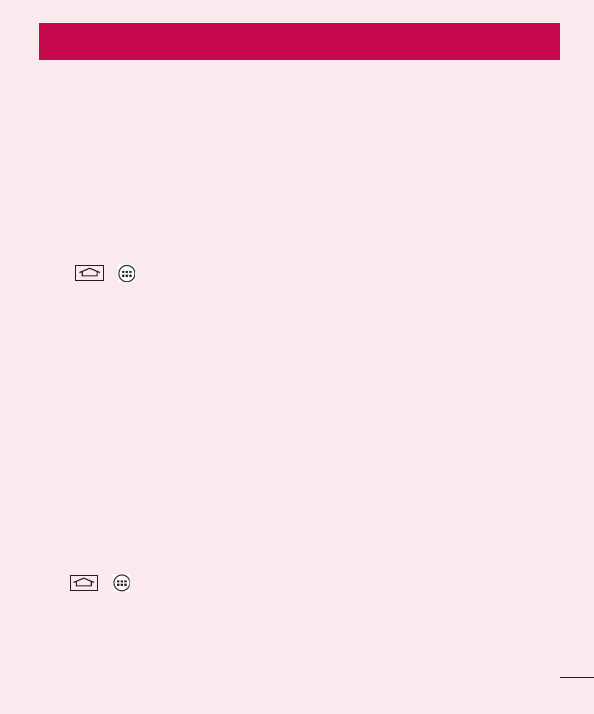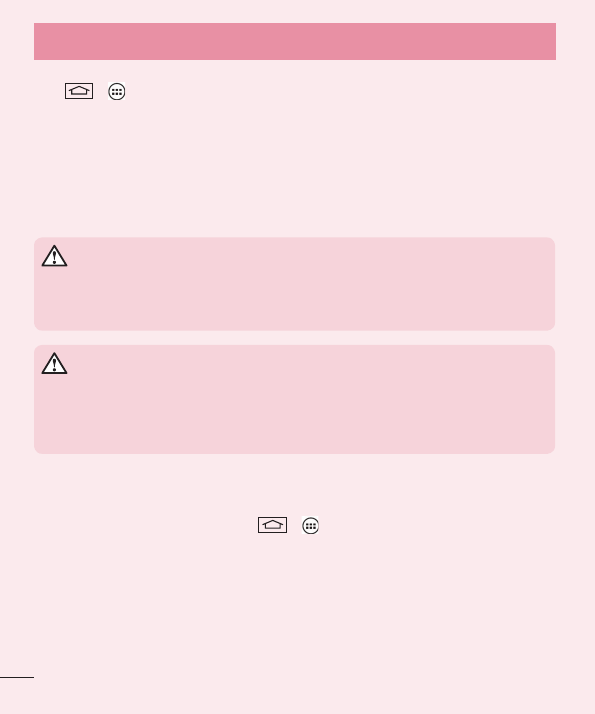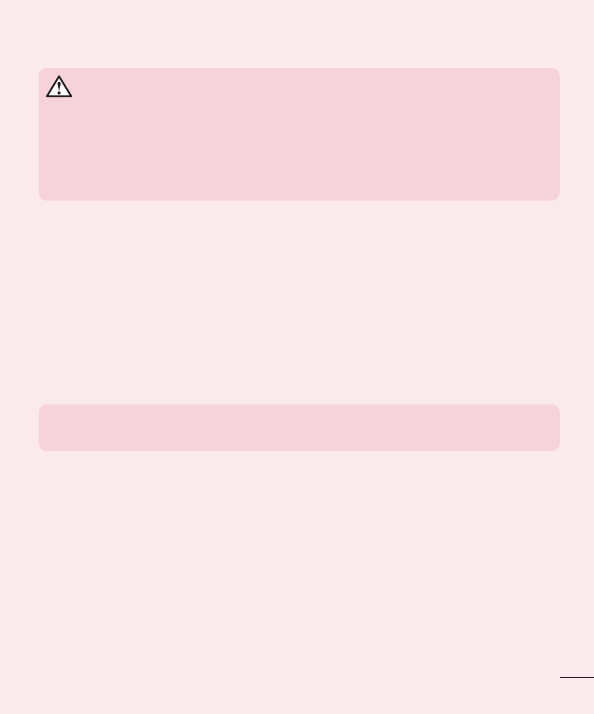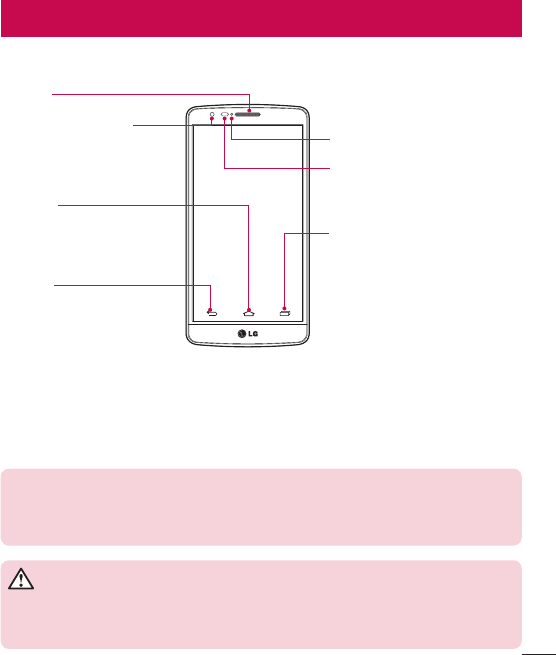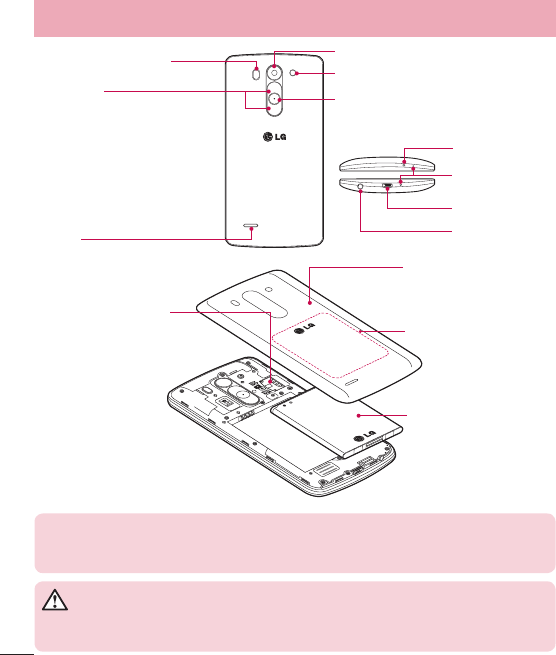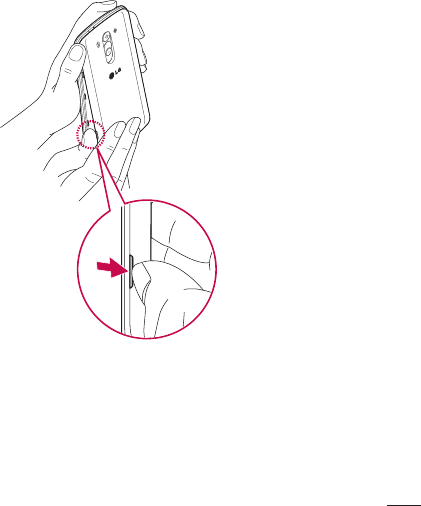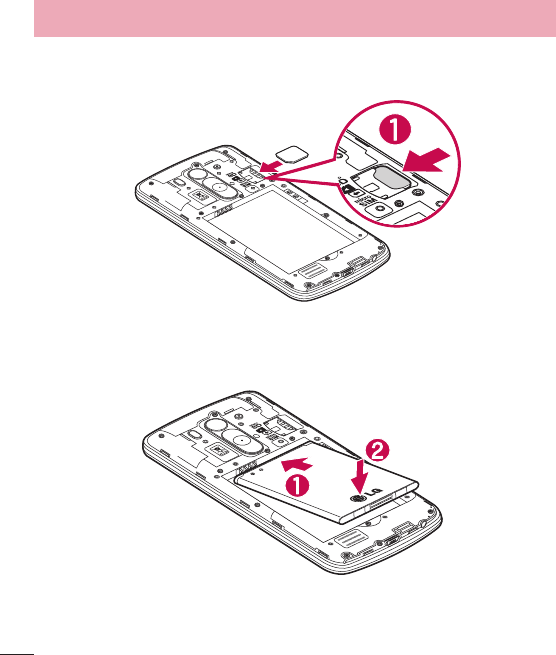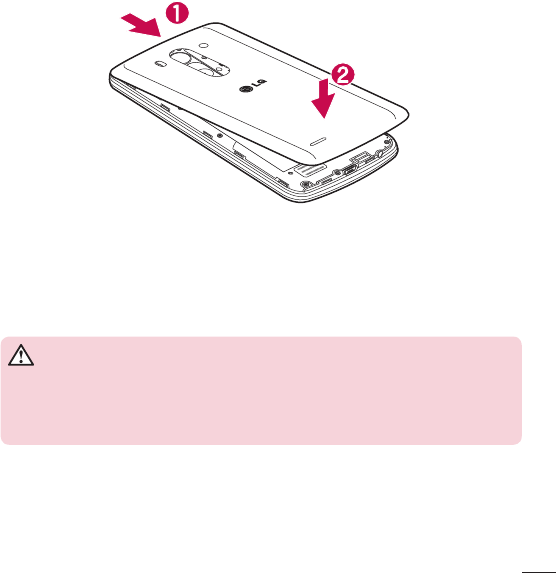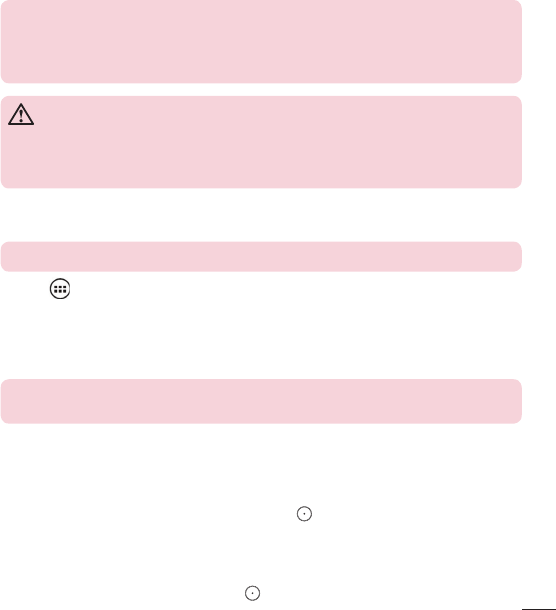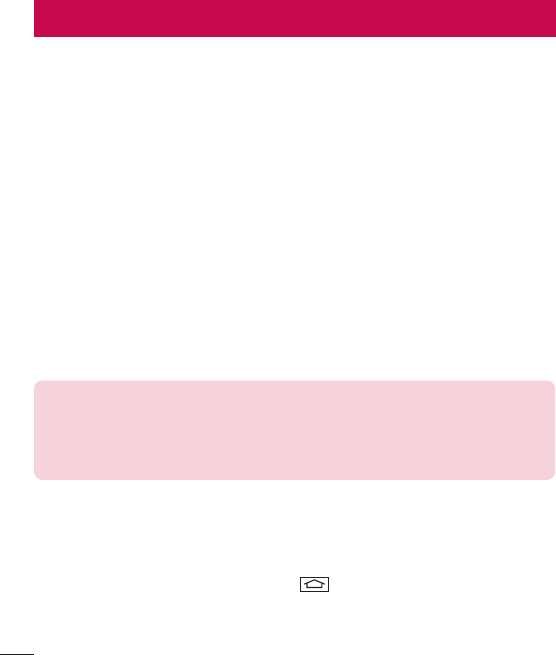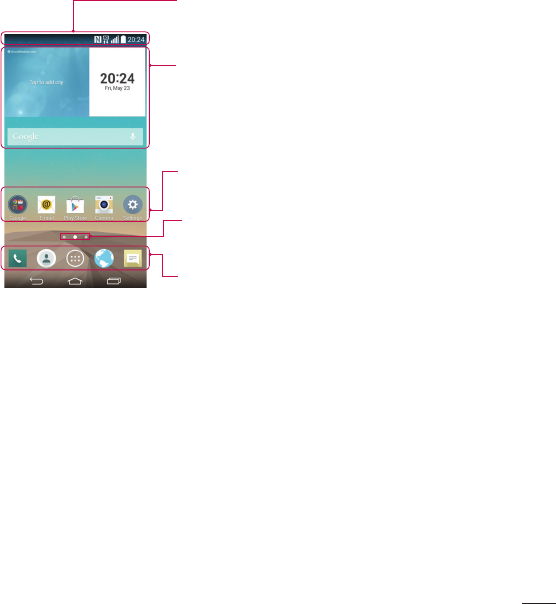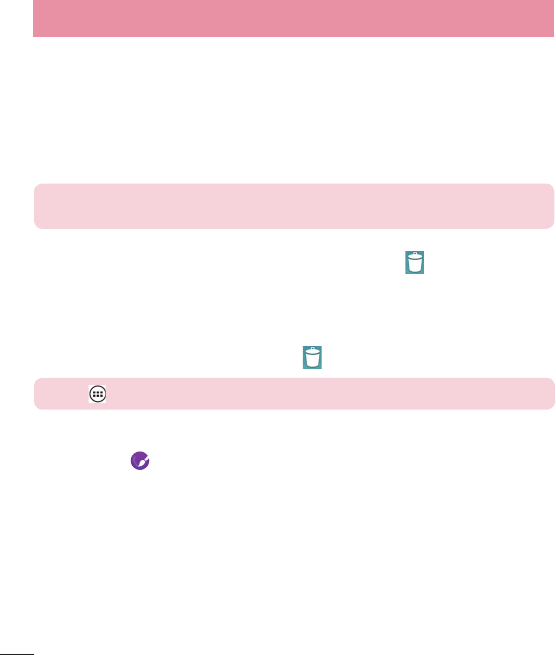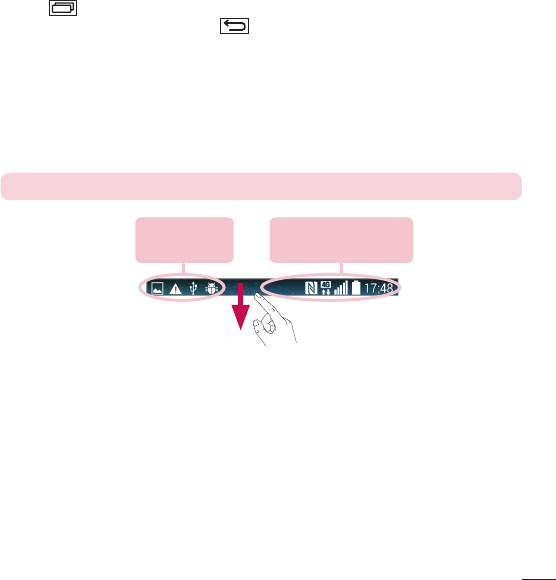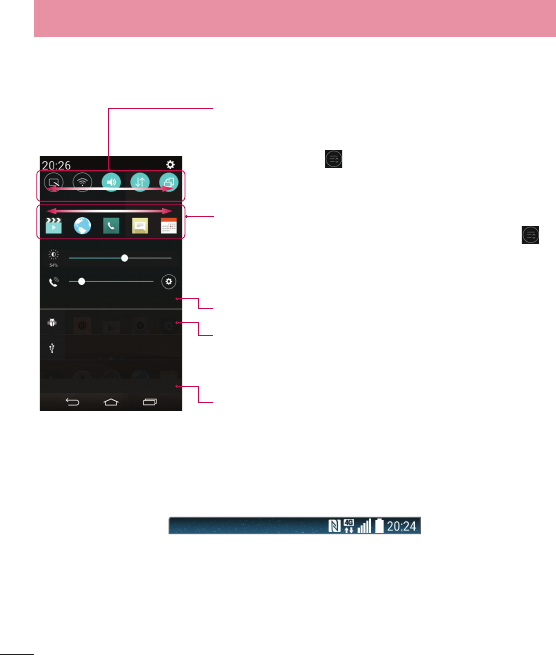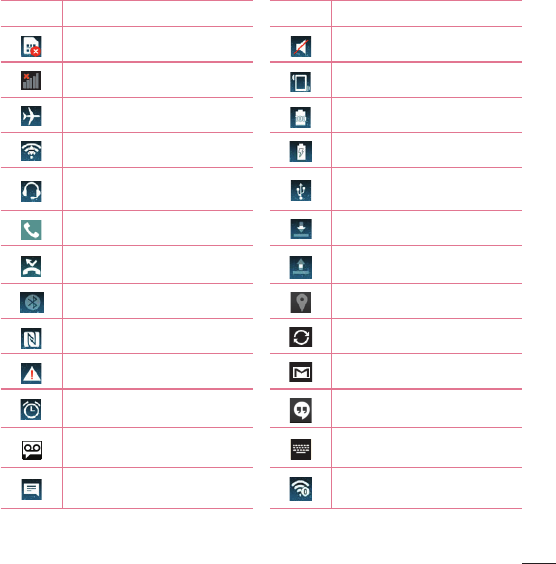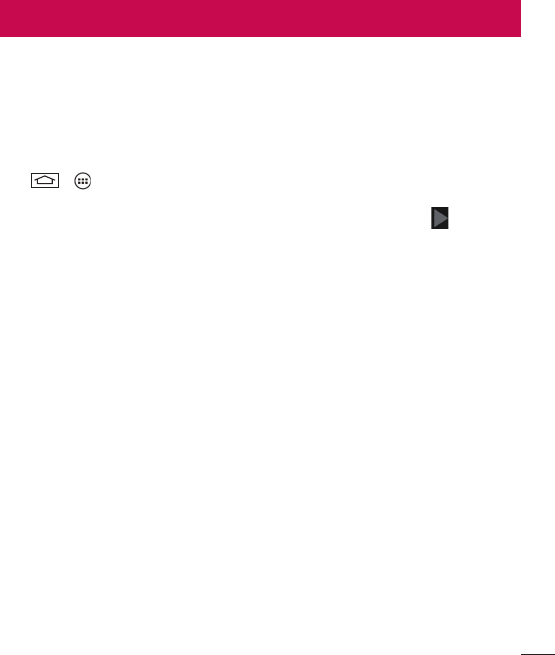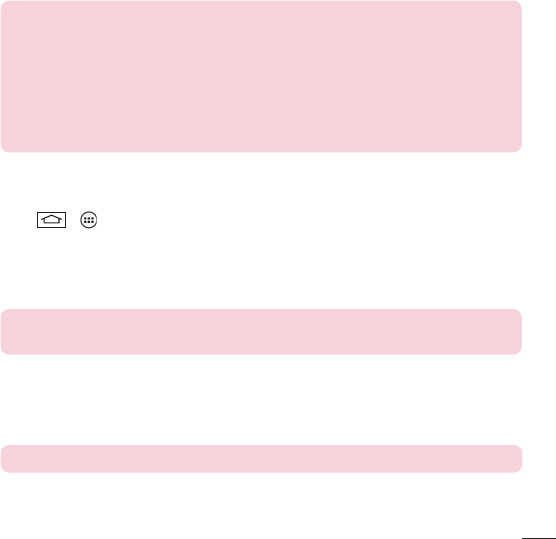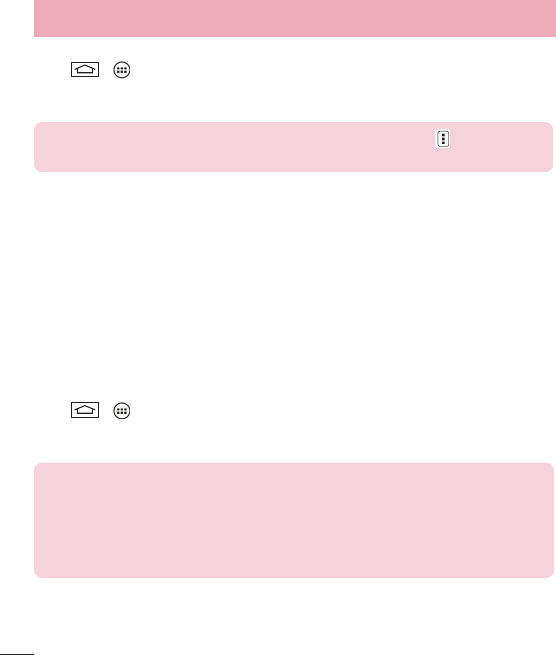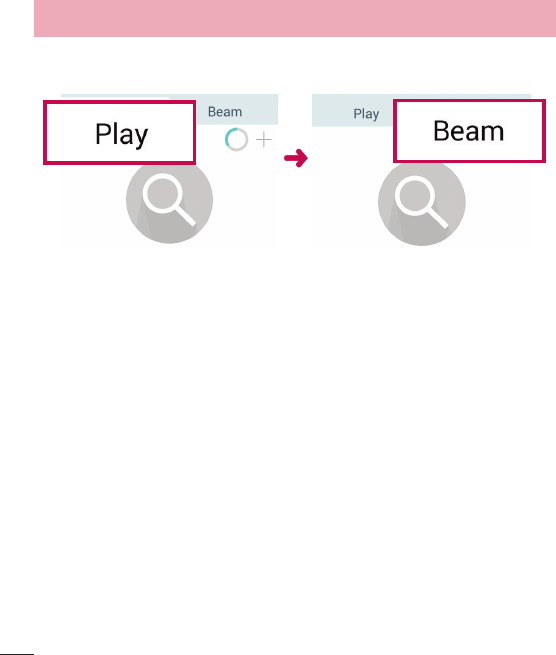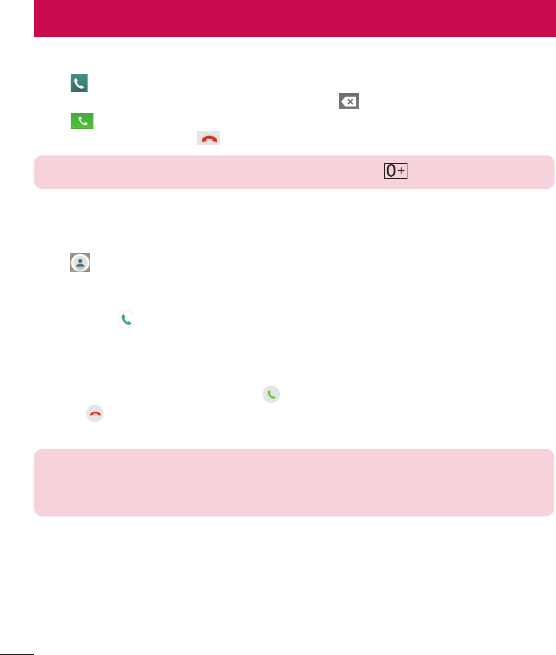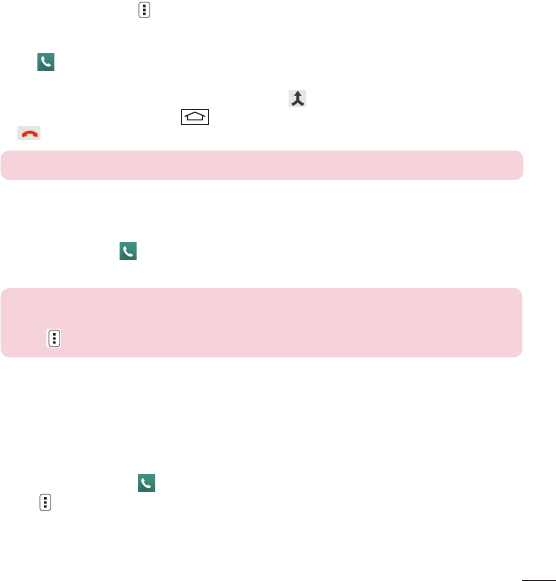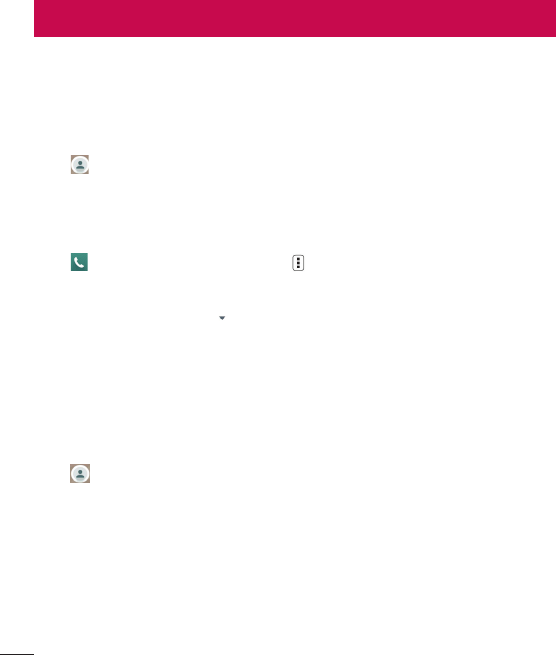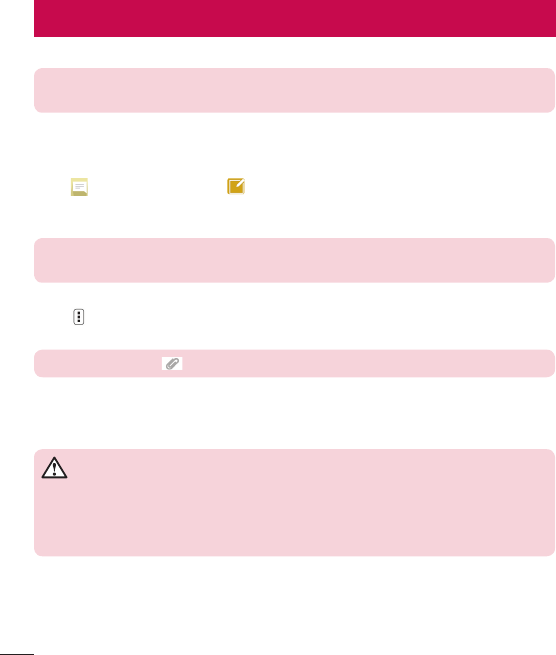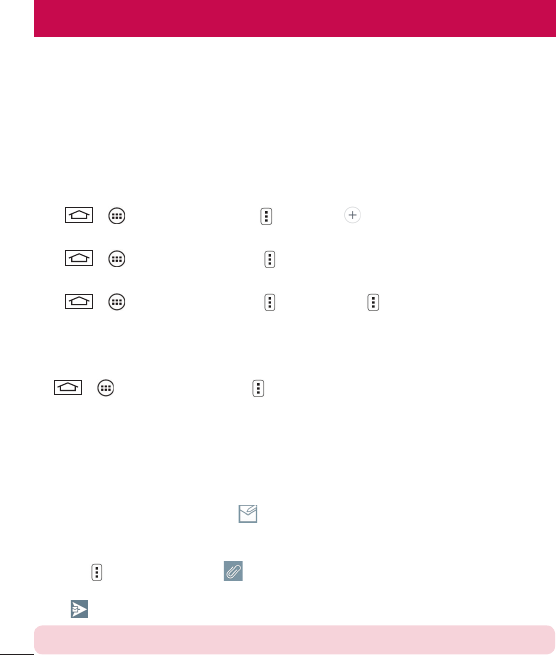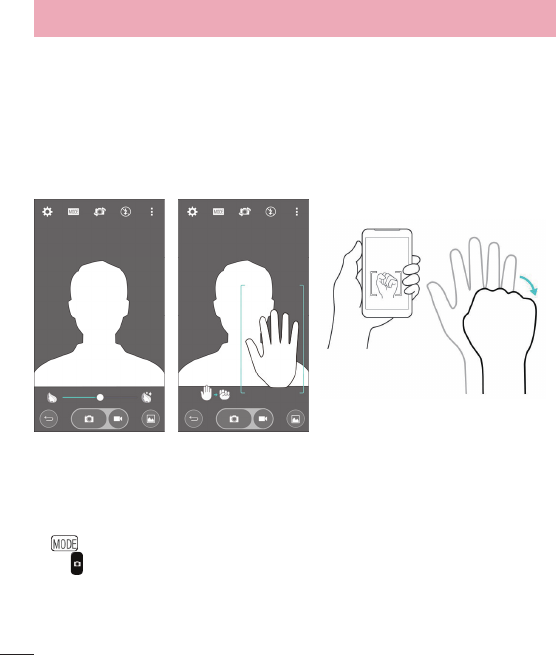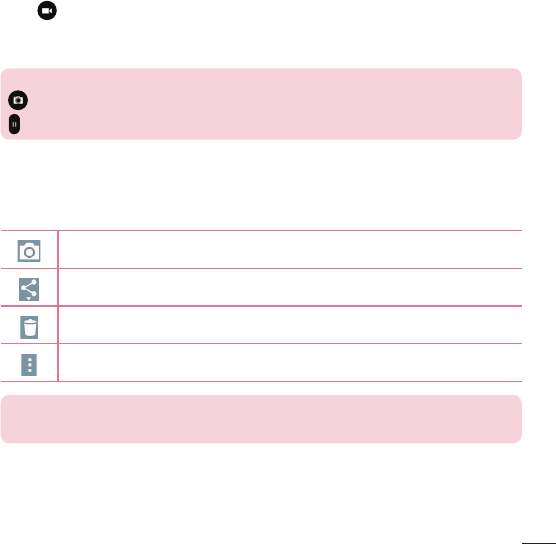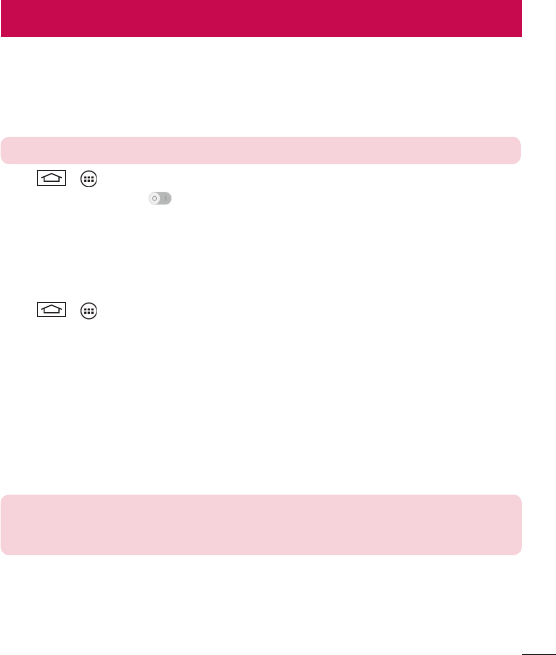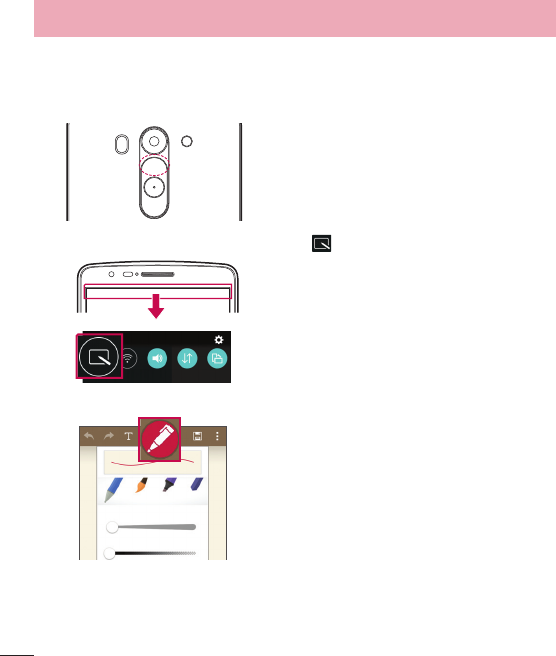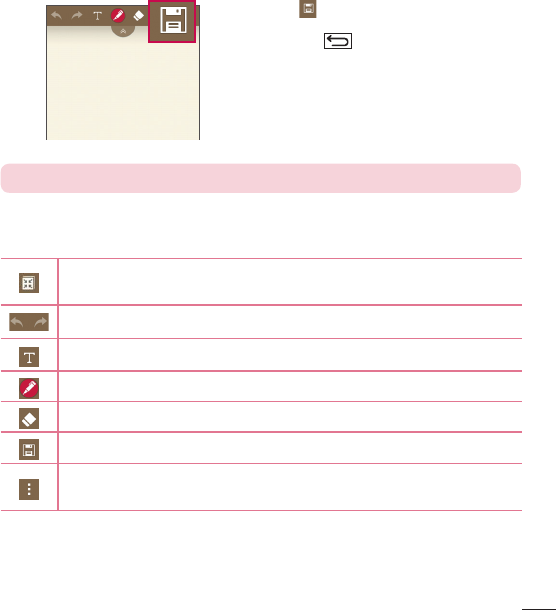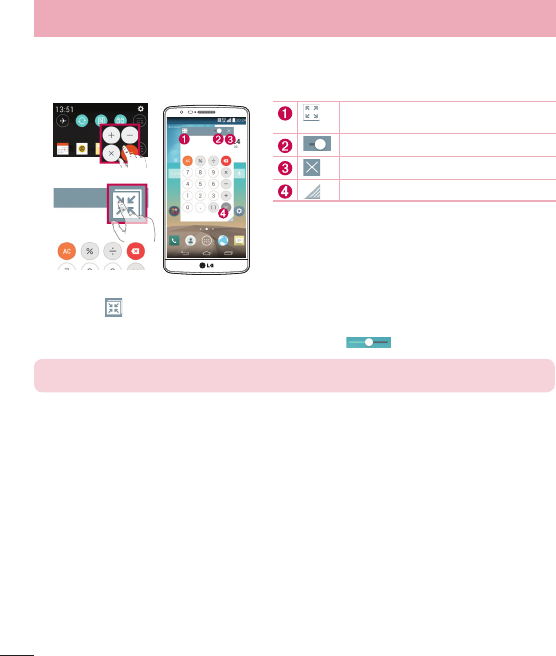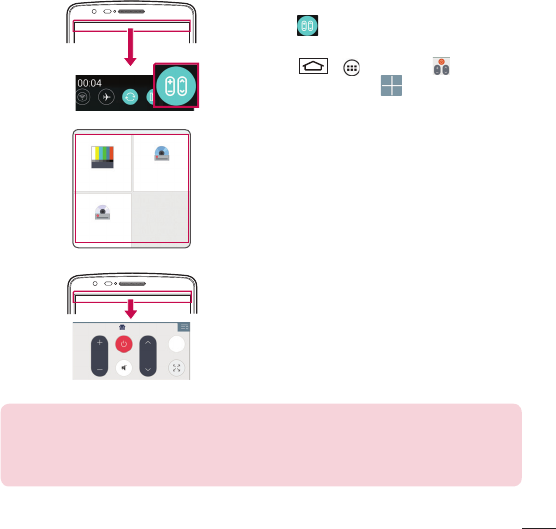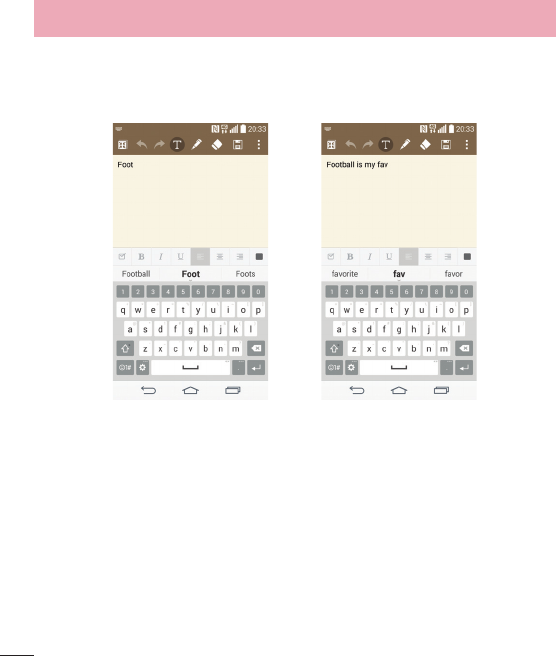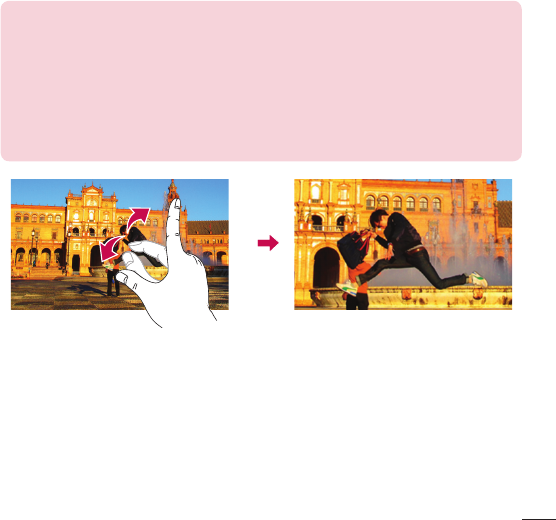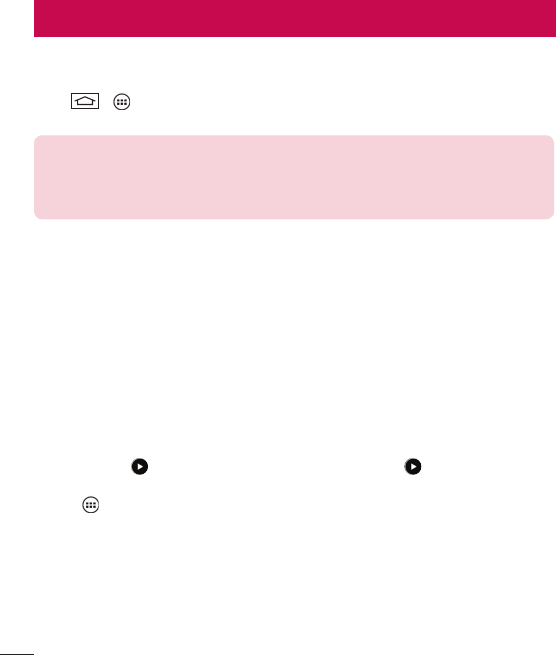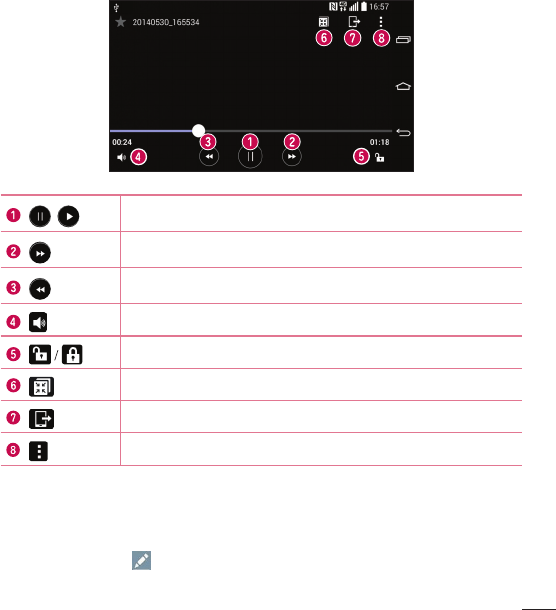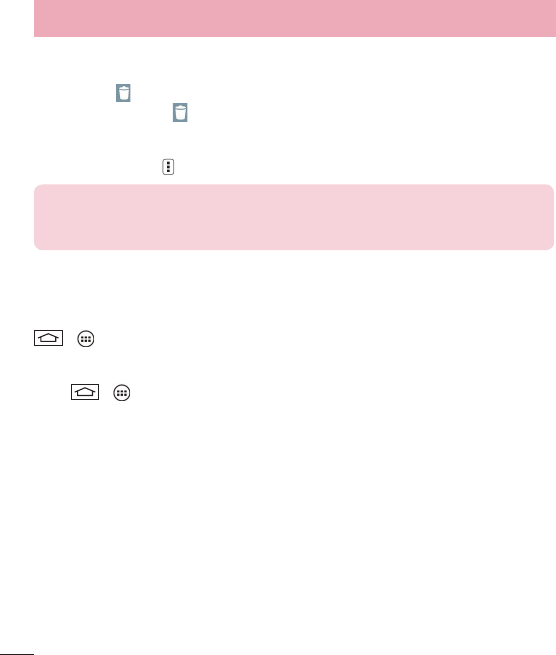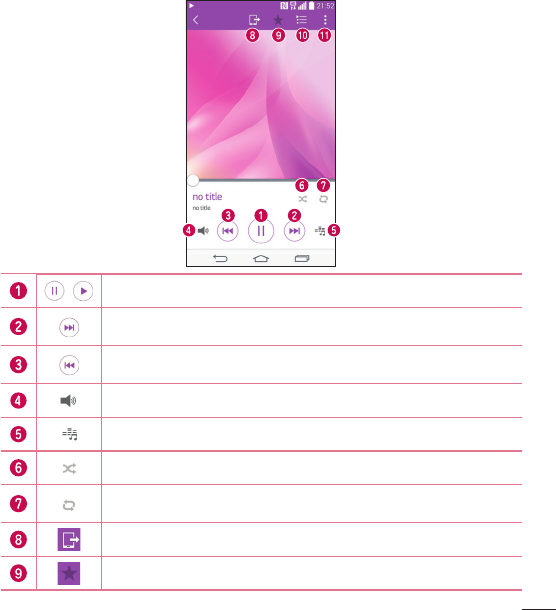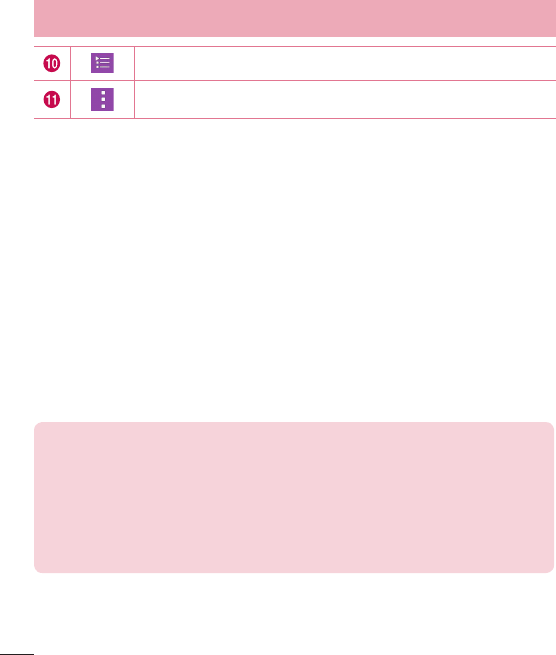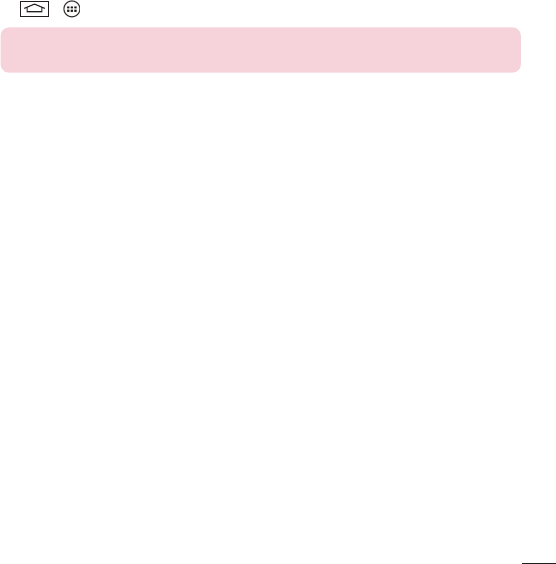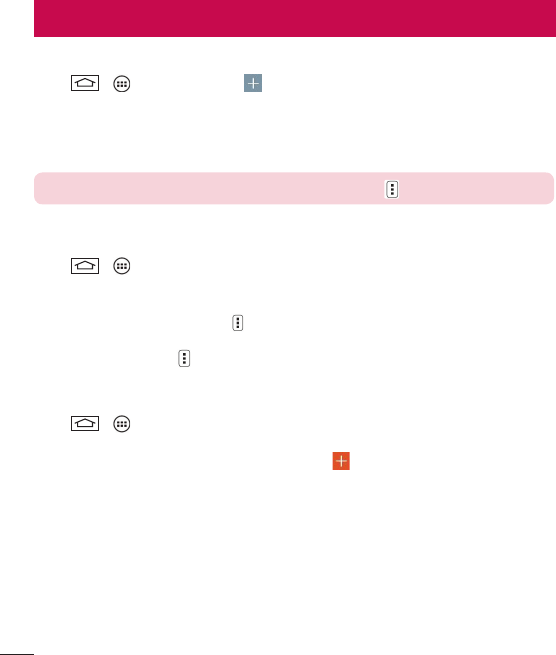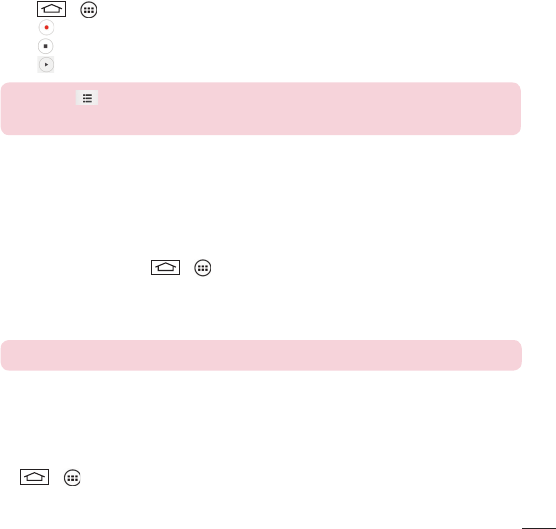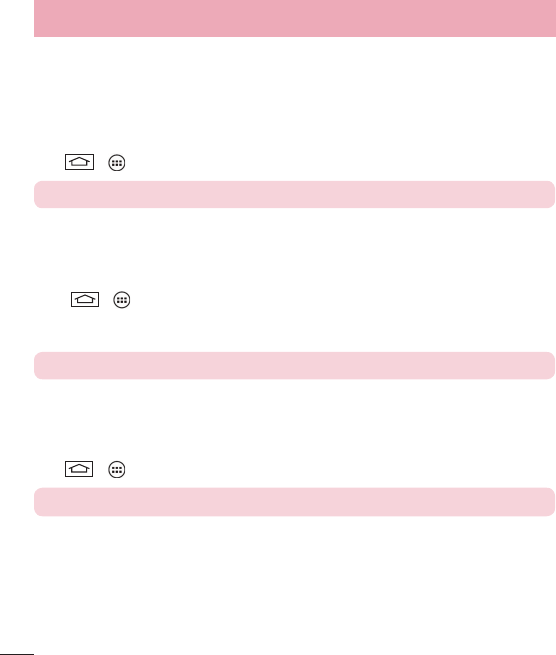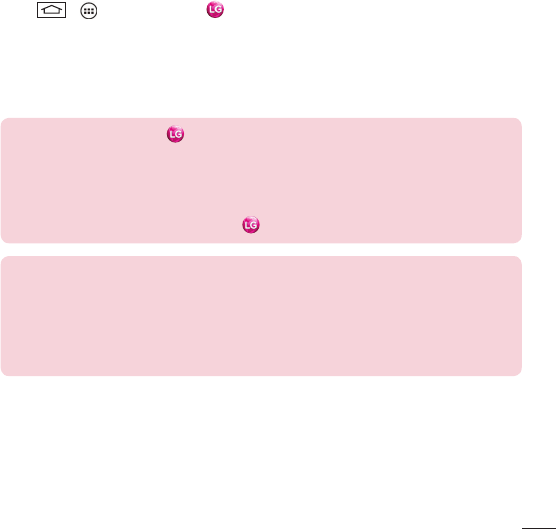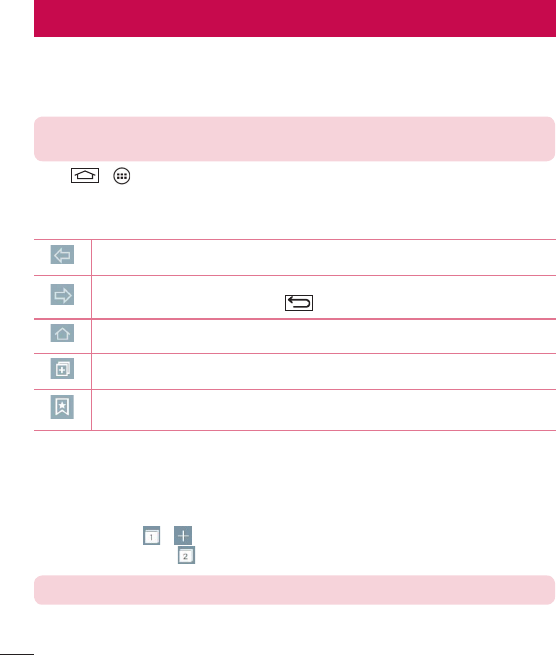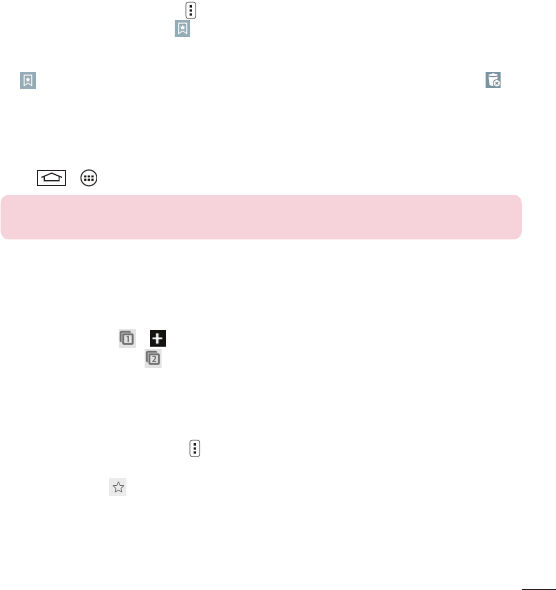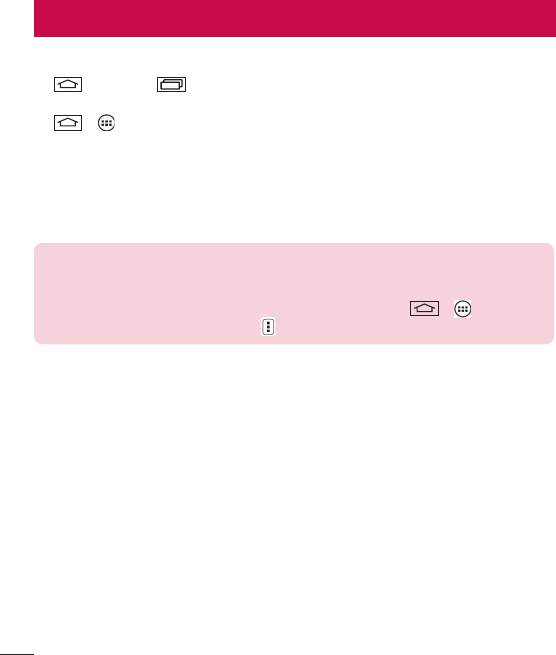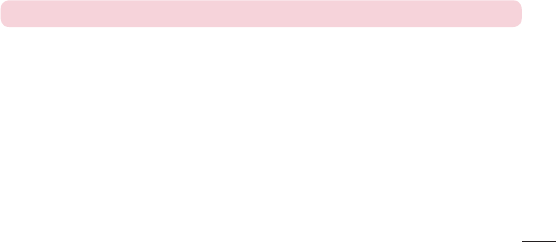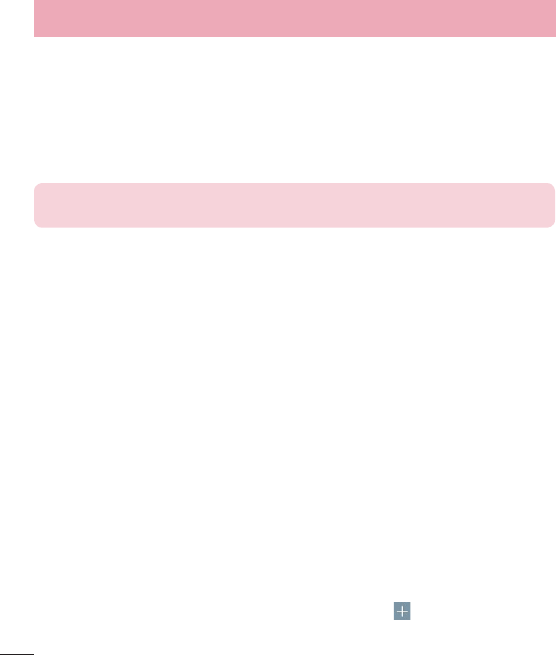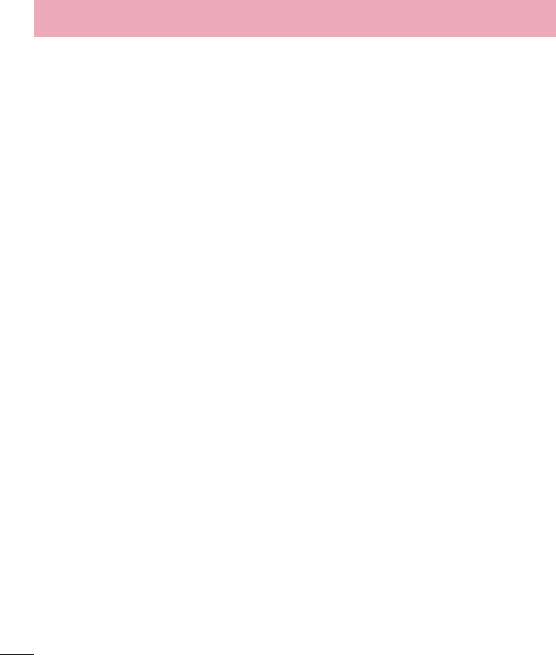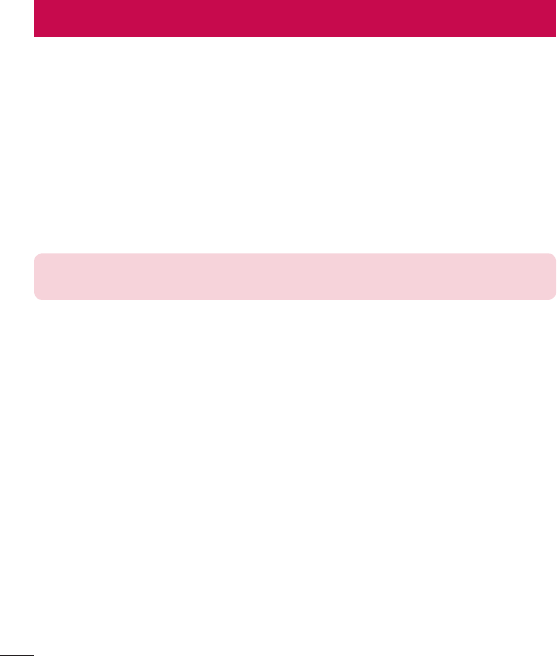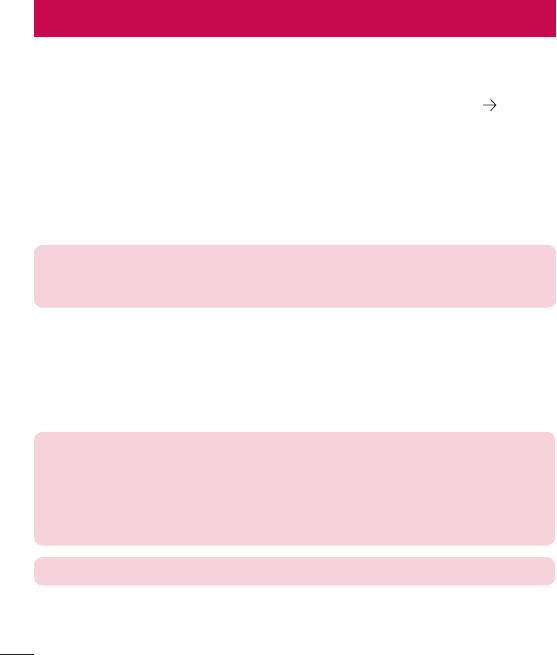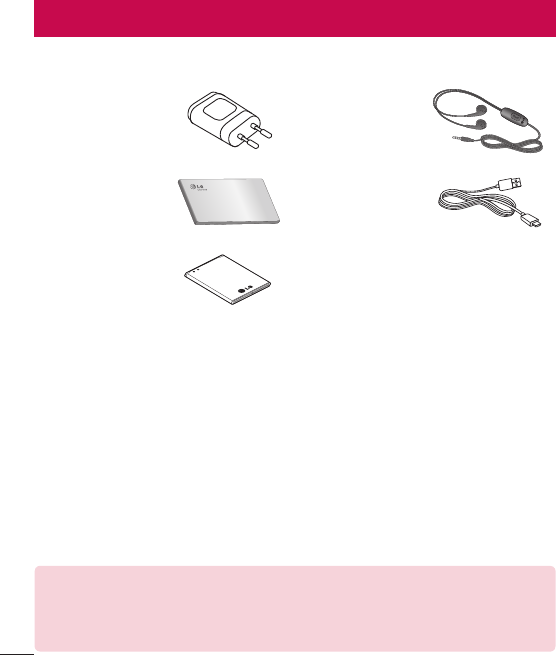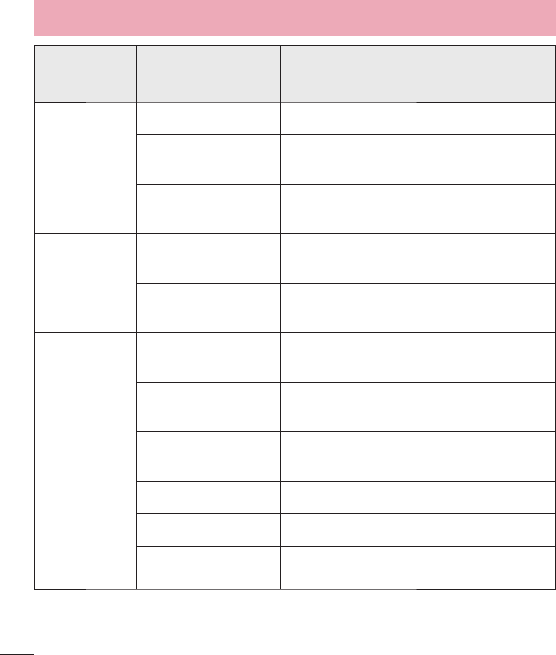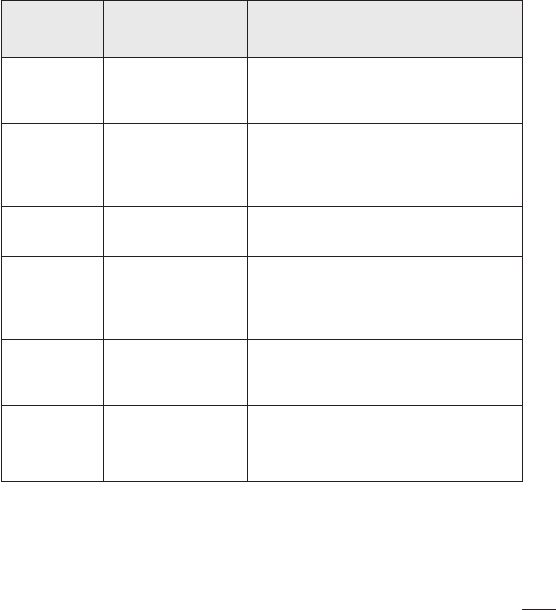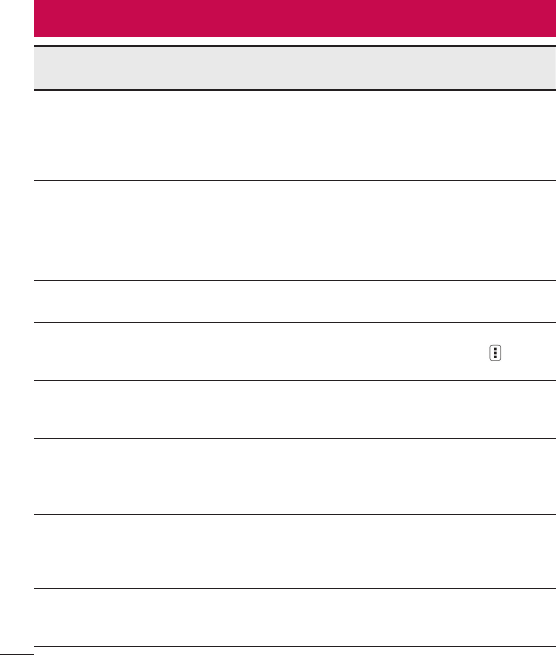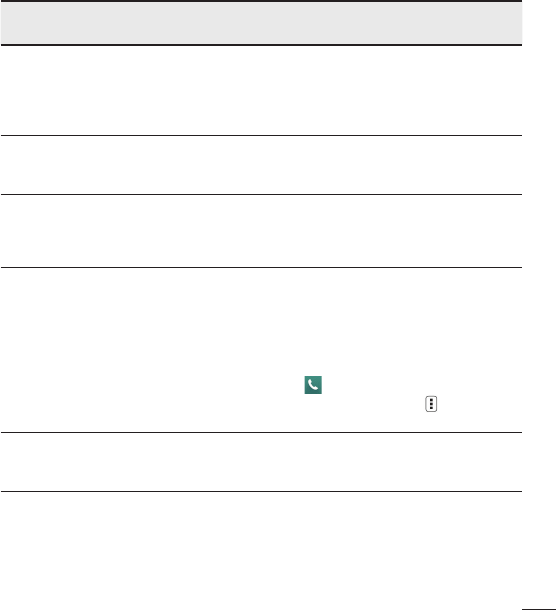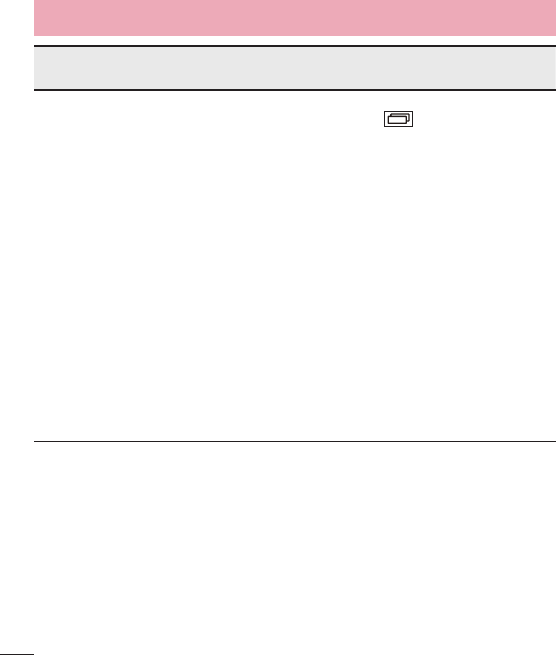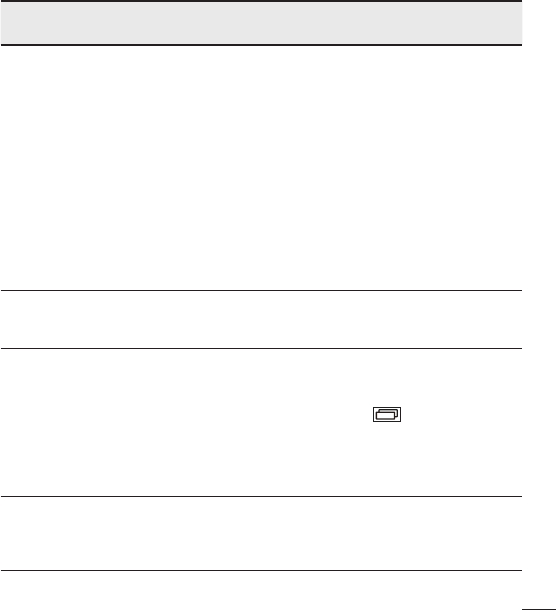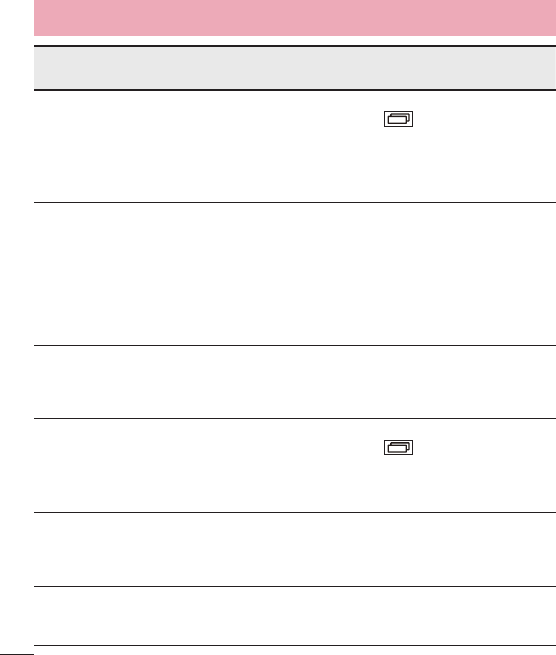-
mijn camera stopt ik wil daarom mijn toestel opnieuw opstarten
Reageer op deze vraag Misbruik melden
Gesteld op 20-5-2020 om 10:48-
de opstartknop lang ingedrukt houden en op herstarten klikken Geantwoord op 26-1-2022 om 15:27
Waardeer dit antwoord Misbruik melden
-
-
hulp nodig met het instellen van mijn camera - openen Gesteld op 14-1-2020 om 20:28
Reageer op deze vraag Misbruik melden -
Hoeveel GB micro ssd kaartje kan er max in een LG D 722 geplaatst worden Gesteld op 25-9-2019 om 21:07
Reageer op deze vraag Misbruik melden-
Ik heb er 64 gb in en doet het prima Geantwoord op 25-9-2019 om 23:24
Waardeer dit antwoord (1) Misbruik melden
-
-
ik kan niet meer bellen met mijn lg g3s.ik moet noodoproepen uitzetten..stond deze aan dan??? maar hoe krijg ik deze uit? geen idee...iemand? Gesteld op 11-12-2017 om 17:31
Reageer op deze vraag Misbruik melden-
Batterij uitnemen en terug plaatsen , helpt meestal. Geantwoord op 12-12-2017 om 09:28
Waardeer dit antwoord Misbruik melden
-
-
meerdere malen geprobeerd..noodoproepen blijft staan Geantwoord op 12-12-2017 om 13:33
Waardeer dit antwoord Misbruik melden -
kan mijn
Reageer op deze vraag Misbruik melden
g niet meer opladen, het toestel doet niets meer Gesteld op 21-8-2017 om 23:10-
Probeer hem door op de uitknop te drukken +-3sec. , wacht 1min. en start dan weer op.
Waardeer dit antwoord Misbruik melden
Als de g gans plat was uitschakelen en dan enkele uren opladen.
Grtjes
De Eddy Geantwoord op 22-8-2017 om 08:58
-
-
ik heb en micro San Disk Ultra Plus 32 gb gekocht voor mijn LG D722v maar het werkt niet? gr Rita. Gesteld op 2-4-2017 om 21:33
Reageer op deze vraag Misbruik melden-
Goedemorgen. Ook ik heb dit probleem; ik heb een TDK 16 gb geplaatst, maar het toestel herkent de kaart geheel niet. Rob Geantwoord op 24-5-2017 om 08:38
Waardeer dit antwoord (4) Misbruik melden
-
-
hoe gaat de gsm aan welke knopje ,,en waar zit die Gesteld op 8-7-2016 om 03:44
Reageer op deze vraag Misbruik melden-
achterkant boven LG ovaal met middenin een rond knopje 3sec. op duwen en dan uw pincode ingeven Geantwoord op 8-7-2016 om 10:21
Waardeer dit antwoord Misbruik melden
-
-
goede middag mevrouw
Reageer op deze vraag Misbruik melden
kan ik van U de handleiding krijgen hij heet LG G 3 S om hem uit te printen want de inkt is slecht te lezen Gesteld op 5-4-2016 om 12:10 -
U kunt de handleiding hier vinden: Klik op deze LINK Wellicht is de instructie video ook handig voor u. Hierin wordt de werking van de website uitgelegd. Zie hier: Klik op deze LINK Geantwoord op 6-4-2016 om 20:10
Waardeer dit antwoord Misbruik melden -
hoe kan ik foto's maken zodat ze gelijk op de microsd card terecht komen
Reageer op deze vraag Misbruik melden
Gesteld op 4-8-2015 om 15:48-
Micro moet je eerst leeg maken dat kan via instellingen en dan naar geheugen en daar staat microsd bij formateren dan ziet je lg de sd kaart meteen en als je dan een foto maakt vraagt de lg of hij het op tel geheugen moet zetten of op sd en deze instellingen kun je dan meteen opslaan
Waardeer dit antwoord (2) Misbruik melden
Mvg Geantwoord op 17-8-2015 om 00:47
-
-
Hoe kan het geluid gewijzigd worden van inkomende mail Gesteld op 29-7-2015 om 13:22
Reageer op deze vraag Misbruik melden-
Tik op imail
Waardeer dit antwoord Misbruik melden
Dan zie je rechts boven 3 stippen daar druk je op
Daarna op optie en daarna op overig
Daarna schrol je naar beneden en dan zie je notificatie geluit
Daardruk je op dan vink je stil aan en op ok
Succes
Geantwoord op 3-1-2016 om 18:24
-
-
Mijn geheugen van mijn gsm is vol maar heb onlangs een microsd kaart gekocht van 32gb hoe kan ik alles downloade naar mijn micro sd ?? Gesteld op 12-6-2015 om 19:03
Reageer op deze vraag Misbruik melden-
mijn lg g3s zecht dat hij vol is Geantwoord op 28-6-2017 om 10:56
Waardeer dit antwoord (1) Misbruik melden
-
-
hoe maak ik de telefoon open om de batterij te plaatsen Gesteld op 9-2-2015 om 18:21
Reageer op deze vraag Misbruik melden-
waar vind ik de handleiding van lg d722-g3s Geantwoord op 4-5-2015 om 21:32
Waardeer dit antwoord (15) Misbruik melden
-